Olivetti ET 1250 MD Manuel du propriétaire
PDF
Télécharger
Document
ET 1250 MD INSTRUCTIONS D’EMPLOI 683040E TABLE DES MATIERES INTRODUCTION..............................................................................................................5 ECRIRE TOUT DE SUITE UNE LETTRE........................................................................5 MISE EN SERVICE DE LA MACHINE............................................................................6 AVANT DE COMMENCER .......................................................................................6 MISE SOUS TENSION DE LA MACHINE ................................................................6 TOUCHES CODE ET MODE ...................................................................................6 L'ECRAN, SA REGLETTE ET LES TOUCHES VARIABLES ..................................6 STRUCTURE DE LA MEMOIRE ..............................................................................7 INTRODUCTION ET EJECTION DU PAPIER .........................................................7 COMMENT LIRE LES FICHES DE CE MANUEL ....................................................7 UTILISER LA MEMOIRE PERMANENTE.......................................................................8 ENVIRONNEMENT TEXTES 8 FRAPPE ET ENREGISTREMENT D'UN TEXTE.....................................................8 PARAGRAPHE EN RETRAIT ..................................................................................9 CENTRAGE/ALIGNEMENT A LA MARGE DE DROITE..........................................9 TIRET ET ESPACE PROTEGES ...........................................................................10 INDICE ET EXPOSANT..........................................................................................10 SOULIGNEMENT ET CARACTERES GRAS ........................................................10 CORRECTION AUTOMATIQUE DE L'ATTRIBUT DE CARACTERE ...................11 ECRITURE EN LETTRES CAPITALES AVEC CHIFFRES ET PONCTUATION DISPONIBLES ........................................................................................................11 TOUCHES "MORTES" ...........................................................................................11 MISE EN COLONNE DES MOTS ET DES NOMBRES .........................................11 SELECTION DES CONDITIONS DE FONCTIONNEMENT ..................................12 FORMAT DE LIGNE : DEFINITION ET ENREGISTREMENT ...............................12 FORMAT DE LIGNE : RAPPEL..............................................................................14 RAPPEL D'UN TEXTE............................................................................................14 RAPPEL D'UNE PHRASE COURANTE DANS UN TEXTE ..................................15 IMPRESSION D'UN TEXTE MEMORISE...............................................................15 COMMANDE DE FIN DE PAGE.............................................................................16 ADRESSE A REPORTER SUR L'ENVELOPPE....................................................16 RECHERCHE D'UN MOT OU D'UN SYMBOLE ....................................................17 4 RECHERCHE ET REMPLACEMENT.................................................................... 17 DEFINITION D'UN BLOC DE TEXTE .................................................................... 18 COPIER/DEPLACER/EFFACER/MEMORISER UN BLOC DE TEXTE ................ 18 AUTRES FONCTIONS DE MODIFICATION ......................................................... 19 CODES D'ARRET POUR L'INSERTION DE DONNEES VARIABLES................. 19 IMPRESSION D'UN TEXTE CONTENANT DES DONNEES VARIABLES .......... 19 MODIFICATION DES CODES D'ARRET DANS UN TEXTE STANDARD ........... 20 PHRASES COURANTES 20 CREATION D'UNE PHRASE COURANTE ........................................................... 20 RAPPEL D'UNE PHRASE COURANTE................................................................ 21 FORMULAIRES PRE-IMPRIMES 21 CREATION D'UN FORMULAIRE PRE-IMPRIME.................................................. 21 RAPPEL D'UN FORMULAIRE PRE-IMPRIME ...................................................... 22 REMPLISSAGE D'UN FORMULAIRE PRE-IMPRIME .......................................... 22 BASE DE DONNEES 23 CREATION D'UNE BASE DE DONNEES ............................................................. 23 RAPPEL D'UNE BASE DE DONNEES ................................................................. 23 MODIFICATION D'UNE BASE DE DONNEES...................................................... 24 IMPRESSION D'UNE BASE DE DONNEES ......................................................... 24 GESTION DE LA MEMOIRE 25 VISUALISATION ET IMPRESSION DU CONTENU DE LA MEMOIRE ................ 25 DUPLICATION ....................................................................................................... 25 EFFACEMENT TOTAL DU CONTENU DE LA MEMOIRE ................................... 25 UTILISATION DE LA MACHINE COMME MACHINE A ECRIRE TRADITIONNELLE ....................................................................................................... 25 FRAPPE D'UN TEXTE........................................................................................... 25 CORRECTION DES ERREURS HORS DE LA LIGNE EN COURS..................... 26 CORRECTION MANUELLE DES ERREURS EN "SURFRAPPE" ....................... 26 TRACE DE TABLEAU ........................................................................................... 27 CONTROLE ORTHOGRAPHIQUE............................................................................... 28 INTRODUCTION.................................................................................................... 28 CONTROLE ORTHOGRAPHIQUE DURANT LA FRAPPE DU TEXTE ............... 28 CONTROLE ORTHOGRAPHIQUE EN FIN DE LIGNE OU SUR UN TEXTE DEJA MEMORISE ..................................................................................................28 CREATION DU LEXIQUE UTILISATEUR ..............................................................29 LISTE DES MOTS SIMILAIRES AU MOT INCONNU ............................................29 LISTE DE MOTS COMMENÇANT AVEC LES MEMES CARACTERES ..............30 EFFACEMENT D'UN MOT OU DE PLUSIEURS MOTS DANS LE LEXIQUE UTILISATEUR.........................................................................................................30 EFFACEMENT DE TOUS LES MOTS DU LEXIQUE UTILISATEUR ..........................30 TABLEAUX RECAPITULATIFS, CONSOMMABLES, DONNEES TECHNIQUES .....31 SYMBOLES A L'ECRAN ........................................................................................31 TOUCHES DE FONCTION ....................................................................................31 FONCTIONS OBTENUES AVEC LA TOUCHE CODE..........................................32 FONCTIONS OBTENUES AVEC LA TOUCHE MODE .........................................32 MESSAGES............................................................................................................33 LES CONSOMMABLES .........................................................................................34 LA MARGUERITE .....................................................................34 CARTOUCHE-RUBAN ..............................................................35 RUBAN CORRECTEUR : TYPES ET REMPLACEMENT .........35 INDEX ALFABETIQUE..................................................................................................36 DONNEES TECHNIQUES, NORMES ET SECURITE 4 INTRODUCTION ECRIRE TOUT DE SUITE UNE LETTRE Cette nouvelle machine à écrire est dotée d'une mémoire permanente qui vous permet de créer, enregistrer, modifier et imprimer des textes. Par ailleurs, elle vous permet de gérer les formulaires, les phrases courantes et les bases de données. Son écran permet de contrôler l'exactitude du texte avant de l'imprimer et affiche des messages qui vous guideront lors de l'exécution des procédures. Le manuel a été divisé en plusieurs sections : La section ECRIRE TOUT DE SUITE UNE LETTRE qui vous montre combien il est facile de frapper un texte. Au niveau de chaque commande figure le numéro de page de la fonction à laquelle elle se rapporte. La section UTILISER LA MEMOIRE PERMANENTE qui contient les fonctions relatives à la mémoire permanente. Après avoir lu la fiche Frappe et clôture d'un texte vous pouvez lire les autres fiches dans l'ordre proposé ou selon vos propres besoins. La section UTILISATION COMME MACHINE A ECRIRE TRADITIONNELLE qui vous enseigne à utiliser votre machine, le cas échéant, comme une simple machine à écrire traditionnelle. La section CONTROLE ORTHOGRAPHIQUE qui, si votre machine est équipée de ce programme, vous apprend à déceler automatiquement les erreurs d'orthographe. Les sections TABLEAU RECAPITULATIFS, CONSOMMABLES ET DONNEES TECHNIQUES et L’INDEX ALPHABETIQUE complètent le manuel. Sécurité : Votre machine est conforme aux normes de sécurité en vigueur : elle nécessite les mêmes précautions d'emploi que vous adoptez pour tous vos petits appareils électriques. A cet égard, reportez-vous à la section Caractéristiques techniques, normes et sécurité. Alignement à droite (page 9) Paris le 10 juin 1997 Chère madame Chouquet Nos félicitations ! Votre nom a été sélectionné parmi tous nos abonnés pour un GRAND TIRAGE SPECIAL Centrage (page 9) Gras (page 10) Vous avez la possibilité de gagner les v a c a n c e s d e v o s r ê v e s : un voyage fabuleux dans L’EGYPTE DES PHARAONS Il suffira pour cela, de compléter et renvoyer le coupon ci-inclus, à l'adresse suivante : Souligné (page 10) Paragraphe en retrait (page 9) Librairie univers 8, rue de la Courneuve PARIS Par ailleurs, nous vous rappelons que vous pouvez régler le montant(1) de votre nouvel abonnement, en deux fois : Mise en colonne avec tabulation (page 11) Avril: Juillet: 150F 150F Veuillez agréer nos salutations distingées. Le Directeur Exposant (page 10) (1) Vous pouvez régler avec votre carte Visa. 5 MISE EN SERVICE DE LA MACHINE Cette section contient les informations nécessaires à la mise en oeuvre de la machine. AVANT DE COMMENCER 1. Vérifiez que les dispositifs de blocage pour le transport de la machine aient été enlevés et le support-papier installé (suivez les instructions de déballage fournies) 2. Avant de brancher la machine, assurez-vous que le voltage du secteur corresponde à celui de la machine et que la prise soit d'accès facile (voir la section Données techniques, normes et sécurité). NOTE - Votre machine est déjà équipée des trois consommables qui lui sont indispensables : la marguerite, la cartouche-ruban et le ruban correcteur. Consultez les fiches correspondantes plus loin dans ce manuel. MISE SOUS TENSION DE LA MACHINE MODE: Permet d'activer les fonctions indiquées sur la partie supérieure de la réglette placée juste au-dessus du clavier. Par exemple, pour activer IMPRIMER ADRESSES, appuyez simultanément sur MODE et sur la touche se trouvant sous IMPRIMER ADRESSES. Dans le manuel, la fonction est représentée ainsi : "MODE + IMPRIMER ADRESSES". Les quatre numéros situés sur la partie supérieure de la réglette (1 2 3 4) correspondent aux quatre "touches variables" que vous pouvez activer en appuyant simultanément sur MODE et sur la touche située juste au-dessous du numéro désiré (consultez la fiche L'écran, sa réglette et les touches visuelles). La touche MODE a la même couleur que les fonctions situées sur la ligne supérieure de la réglette. L'ECRAN, SA REGLETTE ET LES TOUCHES VARIABLES La machine est dotée d'un écran de deux lignes qui vous permet de communiquer avec la mémoire de la machine. Positionnez l'interrupteur situé sur le côté droit de la machine sur I (fig. 1). Le témoin des majuscules s'allume puis s'éteint et l'écran s'illumine. Le groupe d'impression se place sur la marge de gauche. TOUCHES CODE ET MODE CODE: Permet d'activer les fonctions indiquées sur la partie inférieure de la réglette placée juste au-dessus du clavier. Par exemple, pour activer le CENTRAGE, appuyez simultanément sur CODE et sur la touche se trouvant au-dessous de CENTRAGE. Dans le manuel, la fonction est représentée ainsi : "CODE + CENTRAGE". Pour générer les symboles qui ont la même couleur que la touche CODE (caractères appartenant au second clavier), appuyez simultanément sur CODE et sur la touche portant le symbole désiré. Certaines fonctions sont activées en appuyant simultanément sur CODE et sur la touche concernée. Par exemple, pour activer la fonction "surfrappe", appuyez sur CODE + . La touche CODE a la même couleur que les fonctions situées sur la ligne inférieure de la réglette, sur la partie frontale des touches, et des symboles du second clavier. La ligne supérieure présente : − Quatre "touches visuelles", qui changent en fonction de l'environnement de travail (par ex. Textes) et de l'opération en cours d'exécution. Pour les activer, appuyez simultanément sur MODE et sur l'un des numéros figurant sur la ligne supérieure de la réglette (1, 2, 3, 4). Par exemple, pour activer la touche visuelle TEXTES (la première sur l'écran), appuyez simultanément sur MODE et sur 1 ; pour activer FORM (la troisième), appuyez simultanément sur MODE et sur 3. Dans le manuel, la fonction est représentée ainsi : MODE + 1, MODE + 3 et ainsi de suite. − Des petits triangles, qui vous indiquent l'environnement ou la fonction sélectionné(e). Les triangles apparaissent au-dessous des inscriptions de la réglette ; par exemple en environnement "Textes", un triangle apparaît sous l'inscription TEXTES ; lorsque vous activez l'écriture en gras, un triangle apparaît sous XXX. − Un compteur de caractères, qui indique le nombre de caractères encore disponibles ; celui-ci vous sera également très utile pour calculer des positions, par exemple lorsque vous effectuerez des tracés de lignes. 6 La ligne inférieure présente : − Une zone d'introduction et de modification du texte, de 40 caractères. Ainsi, vous pourrez vérifier les caractères frappés avant de les imprimer. − Des messages qui vous guideront tout au long de votre travail. − Des symboles qui indiquent la prédisposition de certaines commandes. Luminosité de l'écran : Vous pouvez régler la luminosité de l'écran en appuyant sur CODE + ECRAN. Rouleaux de la réglette presse-papier (fig. 4) Si les petits rouleaux presse-papier se trouvent hors de la feuille introduite sur le cylindre, soulevez le couvercle en plexiglas, déplacez les rouleaux et positionnez-les correctement. Papier pelure : Introduisez ce type de papier avec le maximum de précautions. Feuille mal alignée: (fig. 5) Si le papier est mal aligné sur le cylindre, soulevez le couvercle en plexiglas, actionnez le levier de libération du papier (à droite) dans le sens de la flèche, ajustez l'alignement puis ramenez le levier en position de repos. Touches de déplacement du papier : Appuyez sur STRUCTURE DE LA MEMOIRE La Mémoire permanente Cette mémoire enregistre automatiquement les données et les tient à votre disposition pour une utilisation ultérieure. Elle dispose de quatre zones principales où sont enregistres les textes, les phrases courantes, les pré-imprimés et les bases de données (voir la section suivante). La mémoire "permanente" conserve les données même lorsque vous éteignez la machine. Sa capacité est d'environ 32 K. Mémoire de correction (tampon) C'est une mémoire de ligne qui permet de corriger automatiquement les erreurs qui se trouvent sur la ligne en cours. INTRODUCTION ET EJECTION DU PAPIER L’insertion automatique du papier en facilite la mise en place et assure une marge haute constante, la première ligne d'écriture étant toujours à la même distance du bord 1. Alignez éventuellement le guide-papier coulissant à la marque située sur le support-papier (fig. 2) de façon à ce qu'il corresponde au zéro de l'échelle graduée. Vous pourrez ainsi connaître la position exacte du groupe d'impression. 2. Engagez la feuille de papier derrière le cylindre en positionnant le bord gauche contre le guide-papier coulissant. 3. Tirez vers vous le levier de libération du papier situé sur le côté gauche de la machine au-dessus du symbole (fig. 3). La réglette presse-papier se soulève et le papier est introduit automatiquement sur le cylindre. Reportez le levier de libération du papier vers l'arrière afin d'abaisser la réglette. 4. Message de fin de page : Si vous utilisez l'introduction automatique du papier, à l'approche de la fin de page un message vous indiquera le nombre de lignes encore disponibles. Lorsque vous atteindrez la dernière ligne l'écran affichera FIN DE PAGE (reportez-vous à la fiche “Commande de fin de page”. 7 ou pour déplacer la feuille ou CODE + d'un demi-interligne vers le haut/ bas. Appuyez sur CODE + pour exécuter des déplacements micrométriques. Si vous utilisez le bouton de réglage manuel du cylindre, celui-ci tournera librement au lieu que par fractions d'interlignes. Utilisez de préférence les touches de déplacement du papier. 5. Lorsque vous aurez atteint la fin de la page, utilisez les touches de déplacement du papier pour éjecter la feuille. COMMENT LIRE LES FICHES DE CE MANUEL Ce manuel est composé de fiches indépendantes décrivant chacune une fonction complète. Celles-ci ont été organisées selon les exigences de l'utilisateur en phase d'apprentissage mais elles peuvent être lues dans n'importe quel ordre puisqu'elles sont indépendantes. Sous le titre de chaque fiche figure une brève description de la fonction. Quelques fois l'utilisateur sera renvoyé à d'autres fiches pour obtenir plus d'informations. Pour repérer rapidement une fiche, consultez l'index alphabétique situé à la fin du manuel. ■ 1. Au niveau de ce symbole sont indiquées les conditions préliminaires à respecter pour pouvoir réaliser la procédure (ce paragraphe ne figure pas sur toutes les fiches) A ce niveau vous trouverez les instructions à suivre. Cette partie indique les opérations réalisées par la machine. Cette partie en italique, indique comment éviter ou corriger une situation d'erreur ou comment abandonner une opération. Elle fournit également d'autres informations complémentaires qui ne sont pas strictement nécessaires. 2. Lorsqu'une opération présente plusieurs choix, ceux-ci sont indiqués par des tirets − veuillez sélectionner la première alternative ou bien − veuillez sélectionner la deuxième. UTILISER LA MEMOIRE PERMANENTE Cette section décrit comment frapper et enregistrer un texte. 4. Frappez le nom que vous désirez attribuer au texte. Le nom frappé apparaît à l'écran. Le compteur de caractères décroît. En cas d'erreur de frappe, appuyez sur et entrez le caractère correct. Pour faire défiler le nom frappé, utilisez les touches ENVIRONNEMENT TEXTES Un nom de texte ne doit pas contenir d'espaces. FRAPPE ET ENREGISTREMENT D'UN TEXTE 5. A la mise en marche, la machine affiche le menu principal des touches visuelles : TEXTES / PHRASE/ FORM. / BDD Lorsque vous mettez en marche votre machine, certaines conditions de fonctionnement sont déjà disponibles ; vous pourrez cependant les modifier en fonction du travail à exécuter (consultez la fiche Sélection des conditions de fonctionnement). Avant de commencer la frappe d'un texte vous devez lui attribuer un nom. Cette fiche vous explique comment assigner un nom au texte, le saisir et l'enregistrer. Les fiches suivantes vous enseigneront comment centrer un texte ou aligner des mots à la marge de droite, sélectionner un attribut de caractère, rappeler un texte pour le modifier etc.. ■ 3. La machine est allumée et l'écran affiche le menu principal. Insérez une feuille de papier sur le cylindre. Vous êtes en début de ligne ( ). Appuyez sur MODE + 1 pour activer TEXTES et entrer en TEXTES Le menu suivant apparaît: LISTE / COPIER / EFFAC. / SORTIE Un triangle signale que vous êtes entré en environnement Textes. Le message FRAPPEZ LE NOM vous demande d'assigner un nom au texte. Le compteur vous indique le nombre de caractères disponibles (20). . Si vous frappez le même nom de texte en majuscule et en minuscule, vous créerez deux textes différents (par exemple LETTRE et lettre). Appuyez sur pour confirmer le nom frappé. L'écran affiche : PHRASE / ADRES. / MODIF. / FERMER. Il s'agit du menu de "saisie" qui apparaît lorsque vous êtes en mode "Saisie". Le compteur de caractères montre le nombre de caractères disponibles pour la ligne en cours. La deuxième ligne affiche les informations suivantes : − − Ce menu permet d'accéder aux divers environnements ; vous trouverez plus loin la description de chaque environnement (Phrases, Formulaires, Base de données). Le compteur de caractères est affiché dans l'angle supérieur droit de l'écran. A la première mise sous tension, la machine propose un "format de ligne" par défaut pour que vous puissiez travailler immédiatement. Cependant vous pouvez modifier ce format de ligne selon la forme que vous désirez donner à votre texte ; consultez la fiche Format de ligne : définition et enregistrement. A chaque remise sous tension, la machine vous propose toujours le dernier format utilisé. ou le nom du texte la lettre <T> (qui indique que vous êtes en environnement Textes) − le symbole de format de ligne entre les signes de début/fin de texte : Si vous introduisez un nom qui existe déjà, l'écran affiche un autre menu. Pour sortir de l'environnement Textes et aller au menu principal enfoncez 4. . Commencez la saisie du texte. Les informations de la deuxième ligne disparaissent. Les caractères frappés apparaissent sur le point d'introduction et défilent sur la gauche de l'écran. Le compteur affiche le nombre de caractères disponibles sur la ligne en cours. Le texte est enregistré, ligne par ligne, dans la mémoire permanente. Un signal sonore retentira lorsque vous atteindrez la zone "d'ajustement", (à 8 caractères de la marge de droite). lorsque vous frappez un espace ou un tiret de césure dans la zone d'ajustement, la ligne de texte est imprimée et un retour à la ligne est exécuté automatiquement. Votre texte sera imprimé selon le type de marge sélectionné : normale (irrégulière) ou justifiée (toutes les lignes terminent contre la marge de droite). Par défaut la machine propose la marge normale. . Pour voir Pour voir le type de marge et l'intensité de frappe sélectionné appuyez sur le pas et la valeur de l'interligne appuyez sur . (les messages disparaîtront de l'écran dès que vous appuierez sur une touches.). Il est impossible d'imprimer caractère par caractère si vous utilisez la mémoire. Pour imprimer la ligne de texte avant d'atteindre la zone d'ajustement, appuyez sur . 8 Ecriture en lettres capitales : pour frapper une lettre majuscule, appuyez sur l'une des touches "majuscules" (les deux touches ne portant aucune inscription). Pour continuer la frappe en majuscule, appuyez sur la touche fixe majuscules (située au-dessus de la touche majuscules de gauche) : le voyant situé à côté de la touche s'allume ; pour retourner en écriture minuscule, appuyez sur l'une des touches majuscules. Effacement à l'écran des erreurs situées sur la ligne en cours: Pour effacer un caractère avant que la phrase ne soit imprimée, portez le caractère erroné (si ou (Pour aller nécessaire) sur le point d'introduction à l'aide de la touche directement en début de ligne appuyez sur CODE + DEBUT LIGNE) puis appuyez sur pour l'effacer. Si vous voulez effacer plusieurs caractères consécutifs à la gauche du point d'introduction, maintenez enfoncée la touche . Pour retourner sur le point d'écriture abandonné, appuyez sur CODE + RETOUR P. ECRIT. Effacement d'un mot entier : Pour effacer un mot en une seule opération, placez le dernier caractère du mot sur le point d'introduction et appuyez sur . Effacement d'une ligne entière : Pour effacer une ligne appuyez sur caractères se trouvant à gauche du point d'introduction sont effacés. 5. uniquement à la fin d'un Continuez la frappe du texte. Appuyez sur paragraphe. Lorsque vous aurez terminé, appuyé sur MODE + 4. Le texte est clôturé et est enregistré dans la mémoire. Le menu LISTE / COPIER / EFFAC. / SORTIE et le message FRAPPEZ LE NOM apparaissent de nouveau à l'écran. appuyez sur MODE + 4 pour retourner au menu principal, ou entrez un nouveau nom de texte. Pour sortir de l'environnement Textes et retourner directement au menu principal, . PARAGRAPHE EN RETRAIT Il est possible de mettre temporairement en retrait la marge de gauche pour mettre en valeur par exemple les paragraphes importants, les citations etc... ■ 9 Vous êtes en train d'élaborer un texte et vous êtes en début de ligne ( A l'aide de la barre d'espacement, positionnez-vous à l'endroit où vous désirez fixer le retrait (à l'intérieur des marges et pas à moins de 2,54 cm de la marge de droite) et appuyez sur ). . de la réglette. Le groupe d'impression se porte Un triangle apparaît sous le symbole au niveau du retrait fixé (le compteur de caractères en affiche la position). Si vous appuyez sur au niveau d'une marge, un signal sonore retentira. 2. Frappez le paragraphe à mettre en retrait. A la fin de chaque ligne, le groupe d'impression retourne automatiquement sur la marge temporaire. 3. Appuyez sur à la fin du paragraphe à mettre en retrait. Dès que vous appuierez sur gauche originale. , le groupe d'impression reviendra sur la marge de Si vous rappelez un texte mémorisé qui contient des paragraphes en retrait, le symbole indiquera le début du retrait et le symbole . Tous les Correction des caractères déjà imprimés : Pour corriger des caractères déjà imprimés, sortez de la mémoire permanente et entrez en mode Machine à écrire (consultez Utilisation de la machine comme machine à écrire traditionnelle). appuyez sur 1. en indiquera la fin. CENTRAGE/ALIGNEMENT A LA MARGE DE DROITE Il est possible de centrer automatiquement un ou plusieurs mots sur la ligne ou de les aligner contre la marge de droite. ■ 1. Vous êtes en train d'élaborer un texte et vous êtes en début de ligne ( Appuyez sur − CODE + CENTRAGE pour centrer le(s) mot(s). Le symbole ). apparaît. ou : − CODE + ALIGN A DROITE pour aligner le(s) mot(s) à la marge de droite. Le symbole apparaît. Si vous désirez effacer une commande, portez le symbole correspondant sur le point . d'introduction et appuyez sur 2. Frappez le(s) mot(s) à centrer ou à aligner à la marge de droite. Si vous dépassez la capacité de la ligne, un signal acoustique retentira. Appuyez sur et corrigez l'erreur. 3. Appuyez sur . Les mots sont imprimés centrés ou alignés à droite ; le groupe d'impression va au début de la ligne suivante. Les symboles / disparaissent. TIRET ET ESPACE PROTEGES SOULIGNEMENT ET CARACTERES GRAS Lors de la frappe du texte, il peut s'avérer nécessaire de frapper un tiret ou un espace dans la zone d'ajustement sans provoquer un retour à la ligne. Vous évitez ainsi de séparer sur deux lignes des mots ou caractères qui doivent être imprimés sur la même ligne. En outre, l'espace protégé permet de maintenir un espace constant entre les mots (par ex. pour écrire des formules arithmétiques ou chimique) lorsque vous imprimez avec justification du texte. Vous pouvez mettre en valeur des mots ou des passages de votre texte en les soulignant ou les frappant en gras. Le soulignement peut être mot par mot ou continu. 1. 1. Appuyez sur : CODE + - (tiret sur la face frontale de la touche) pour frapper un tiret protégé dans . la zone d'ajustement. Le tiret protégé est identifié par le symbole ou CODE + Barre d'espacement pour frapper un espace protégé dans la zone d'ajustement. L'espace protégé est identifié par le symbole . xxxx xxxx xxx E-MC2 xxxx xxxx xxxx xxx H2O xxxx − CODE + XXX si vous voulez obtenir le soulignement continu du texte. Le triangle apparaîtra à l'écran sous l'inscription XXX. − CODE + X X X si vous voulez souligner votre texte mot par mot. Le triangle apparaîtra à l'écran sous l'inscription X X X . CODE + XXX e XXX si vous voulez frapper des caractères gras soulignés en continu. Les triangles apparaîtront sous les inscriptions correspondantes. CODE + XXX e X X X Si vous voulez frapper des caractères gras soulignés mot par mot. Les triangles apparaîtront sous les inscriptions correspondantes NOTE - INDICE ET EXPOSANT Appuyez sur : CODE + XXX si vous voulez frapper des caractères gras. Le triangle apparaîtra à l'écran, sous l'inscription XXX de la réglette. − En mode saisie, un tiret normal, hors de la zone d'ajustement est représenté lui aussi par le symbole . Tiret prédisposé: si vous frappez un tiret en phase de modification, celui-ci ne sera imprimé que lorsqu'il se trouvera dans la zone d'ajustement (fin de ligne). 1. − − − Cette fonction permet d'obtenir, en phase d'impression, la rotation du cylindre d'un demi-interligne vers le bas ou vers le haut. Par exemple : Appuyez sur : 2. Avec le "gras" sélectionné : si vous êtes en environnement Machine à écrire traditionnelle, et que vous travaillez en mode caractère par caractère, vous pouvez passer de l'impact double à l'impact triple et vice versa, en fonction du nombre de copies à imprimer et du papier utilisé. Pour cela, positionnez tout d'abord le groupe d'impression en début de puis sur MODE + . ligne et appuyez sur Frappez les caractères voulus. Les caractères soulignés apparaissent à l'écran déjà soulignés ; les caractères en "gras" sont identifiés par un point qui apparaît sous chaque caractères ; les . caractères en "gras soulignés" sont identifiés par le symbole Les caractères soulignés et/ou en gras peuvent être effacés normalement. − CODE + INDICE pour saisir un caractère sous forme d'indice. Le message IND apparaîtra à l'écran. 3. Pour retourner à l'écriture normale, appuyez de nouveau sur les mêmes touches. ou 2. − CODE + EXPOSANT pour saisir un caractère sous forme d'exposant. Le message EXP apparaîtra à l'écran. Frappez le caractère qui constitue l'indice ou l'exposant. L'indice et l'exposant sont identifiés respectivement par les symboles messages IND / EXP disparaissent de l'écran. Pour annuler la commande, effacer l'indice ou l'exposant à l'aide de la touche et . Les . 10 CORRECTION AUTOMATIQUE DE L'ATTRIBUT DE CARACTERE Vous pouvez modifier à l'écran l'attribut de caractère d'un texte déjà frappé. ■ 1. 2. Les caractères concernés sont affichés à l'écran. Appuyez sur pour placer les caractères dont vous désirez modifier l'attribut à droite du point d'introduction. Les caractères disparaissent momentanément de l'écran. Appuyez sur CODE + XXX et/ou CODE + XXX ou bien CODE + X X X pour activer ou désactiver l'attribut de caractère désiré. Pour créer un indice ou un exposant, appuyez sur CODE + INDICE ou CODE + EXPOSANT. 3. TOUCHES "MORTES" Certains signes doivent être imprimés avec le caractère auquel ils se réfèrent (par exemple les accents). Leur frappe ne fera donc pas avancer le groupe d'impression 1. MISE EN COLONNE DES MOTS ET DES NOMBRES Vous pouvez utiliser les taquets de tabulation pour effectuer des mises en colonnes alphanumériques et décimales. Les données alphanumériques sont alignées sous le premier caractère frappé ; les nombres entiers sous la virgule (les nombres entiers entre parenthèses sont alignés sous la parenthèse fermée).Lorsque vous allumez votre machine elle vous propose des taquets de tabulation que vous pouvez modifier à votre gré (consultez la fiche Format de ligne : définition et enregistrement. Ci-dessous un exemple de mise en colonne de mots et de nombres : Appuyez sur CODE + MODIF. ATTRIBUT. Les caractères dotés du nouvel attribut réapparaissent et défilent à gauche du point d'introduction (les caractères en "gras" sont identifiés par un point). Paris New York Madrid Rome Vous ne pouvez créer qu'un indice ou un exposant à la fois. Si vous désirez annuler un attribut de caractère, assurez-vous qu'il ne soit pas sélectionné et suivez la procédure décrite au point 1 et 3. ECRITURE EN LETTRES CAPITALES AVEC CHIFFRES ET PONCTUATION DISPONIBLES Frappez d'abord l'accent puis le caractère auquel il se réfère. Le format de ligne contient déjà des taquets de tabulation. 1. Pour atteindre un taquet de tabulation, appuyez sur : pour aligner des données alphanumériques − Le groupe d'impression se positionne sur le premier taquet de tabulation. Les caractères éventuellement affichés à l'écran sont imprimés et le compteur indique le nombre de caractères pouvant encore être frappés. Le témoin lumineux correspondant clignote. S'il s'agit d'un taquet avec trait vertical, le trait sera imprimé. Frappez votre texte en majuscule, y compris la ponctuation et les éventuels chiffres. ou − CODE + pour aligner des nombres entiers ou décimaux. Le groupe d'impression se positionne sur le premier taquet de tabulation. Les Si vous appuyez sur les touches majuscules alors que la fonction est active, vous obtiendrez la fonction inverse : par exemple, en frappant une touche avec un chiffre, vous générerez l'autre signe présent sur la touche ou bien au lieu d'écrire en majuscule vous obtiendrez des caractères minuscules. 3. caractères éventuellement affichés à l'écran sont imprimés. Le symbole affiché à l'écran indique qu'il s'agit d'une mise en colonne décimale ; le compteur indique le nombre maximal de caractères que vous pouvez frapper pour la partie entière du nombre. S'il s'agit d'un taquet avec trait vertical, celuici ne sera pas imprimé. Appuyez sur MODE + FIXE MAJUSCULE pour mettre fin à la fonction. Le témoin lumineux arrête de clignoter. 2. 11 FRA USA SPA ITA ■ Cette fonction permet d'écrire en majuscule tout en disposant de la ponctuation et des chiffres (indépendamment de leur position sur la touche). 1. Appuyez sur MODE + FIXE MAJUSCULE pour activer la fonction. 2. 45,89 7,67 89,56 76,91 Frappez : − − les données alphanumériques que vous voulez aligner au niveau du taquet. Les caractères apparaissent à l'écran. MODE + 2 pour passer en mode ligne par ligne avec marge justifiée et retour à la ligne automatique. − MODE + 3 pour sélectionner le retour à la ligne automatique que vous soyez en mode ligne par ligne ou caractère par caractère. − MODE + 4 pour modifier l'impact en fonction du nombre de copies à imprimer ou du type de papier utilisé (4 niveaux sont disponibles). Si vous êtes en environnement Textes, Phrases courantes ou Base de données, vous pouvez sélectionner la justification en appuyant sur MODE + 1, ou modifier l'impact en appuyant sur MODE + 4. ou − Le nombre entier ou décimal que vous voulez mettre en colonne. Les chiffres apparaissent à l'écran. S'il s'agit d'un nombre décimal, dès que vous frapperez la virgule, le compteur indiquera le nombre maximal de décimales pouvant être saisies. Pour effacer la commande d'alignement décimal, placez le symbole correspondant sur . le point d'introduction et appuyez sur 3. Appuyez sur : − − − pour imprimer la donnée alphanumérique et atteindre le taquet suivant. SELECTION DES CONDITIONS DE FONCTIONNEMENT Avant de commencer la frappe d'un texte, vous pouvez modifier les conditions de fonctionnement de la machine. Les nouvelles valeurs entrées resteront valables jusqu'à la mise hors tension de la machine (sauf l'impact qui restera sélectionné jusqu'à ce que vous le modifiez) ■ 4. 3. pour imprimer la donnée et atteindre le taquet de tabulation CODE + suivant pour y aligner un autre nombre. pour imprimer la donnée et aller à la ligne. La machine est allumée et vous êtes en début de ligne. Le menu principal est à l'écran (ou vous êtes en environnement Textes, Phrases ou Base de données). Appuyez sur . L'écran affiche : LG-LG / JUST. / AUTO / IMPACT. La ligne inférieure affiche : MODE=CR-CR AUTO=NON IMPACT=numéro Votre machine est réglée pour le mode d'écriture caractère par caractère, avec marge normale, retour à la ligne manuel et impact de 1 à 4. NOTE - En environnement textes, phrases courantes et base de données, la machine passe automatiquement en mode ligne par ligne avec retour à la ligne automatique. Vous ne pourrez donc pas imprimer caractère par caractère et effectuer un retour à la ligne manuel. Si vous appuyez sur le menu suivant apparaîtra : JUST / / / IMPACT MODE + 1 pour passer en mode ligne par ligne. − Appuyez à nouveau sur précédente. pour sortir de la procédure et retourner à la situation FORMAT DE LIGNE : DEFINITION ET ENREGISTREMENT La marge de gauche et de droite ainsi que les éventuels taquets de tabulation constituent le format de ligne. Le pas d'écriture et l'interligne sont aussi considérés comme paramètres du format de ligne. Dès la première mise en marche, la machine propose un format de ligne standard que vous pouvez modifier (sans toutefois perdre le format standard). Ensuite, c'est le dernier format de ligne défini qui sera disponible à chaque mise en marche. Vous pouvez mémoriser deux formats de ligne (marges et taquets de tabulation), sous X et Y, que vous pourrez rappeler à tout moment. Si nécessaire, vous pouvez toujours rappeler le format de ligne standard. Il est possible de rappeler plusieurs formats de ligne dans un même texte. ■ Vous êtes en début de ligne ( 1. Appuyez sur ). pour activer la procédure. Le menu suivant apparaît : PAS/ INTERL/ TAB ¦ / FL.STD. La ligne inférieure affiche : PAS = 12 et INTERLIGNE = 1. et la ligne inférieure affichera : MODE = LG-LG AUTO = OUI 2. IMPACT = numéro. Pour modifier les valeurs, appuyez sur : 12 2. Suivez les indications qui suivent pour modifier les paramètres : Si vous désirez rappeler le format de ligne standard, appuyez sur MODE + 4. b. Appuyez sur CODE + pour fixer la nouvelle marge de droite. La nouvelle marge est fixée et remplace la précédente. Le signal sonore est placé automatiquement à 8 caractères de la nouvelle marge de droite. PAS (nombre de caractères par pouce : fig. 16) a. La zone d'ajustement est toujours de 8 caractères. Appuyez sur MODE + 1 jusqu'à ce que la valeur désirée s'affiche(10, 12, 15). Tout taquet de tabulation se trouvant hors de la nouvelle marge sera annulé. Le pas d'écriture sélectionné doit correspondre à celui de la marguerite utilisée (consultez la section "Les consommables"). INTERLIGNE (espacement entre les lignes. fig. 16) a. La marge de droite ne peut pas être fixée à moins de 2,54 cm de la marge de gauche ; si vous essayez de le faire, un signal acoustique d'erreur retentira. TAQUETS DE TABULATION Appuyez sur MODE + 2 jusqu'à ce que la valeur désirée s'affiche(1, 1 1/2, 2). a. pour vous positionner à Utilisez la barre d'espacement ou la touche l'endroit où vous voulez fixer un taquet servant pour l'alignement des données alphanumériques ou décimales ou un taquet avec trait vertical. Pour déplacer la marge de gauche vers la droite, appuyez sur la Barre d'espacement jusqu'à ce que vous atteigniez l'endroit désirée. b. Appuyez sur : pour déplacer la marge de gauche existante vers la gauche, placez le ou MARGE DE GAUCHE a. - ou - groupe d'impression sur la marge et appuyez sur pour la outrepasser puis sur pour atteindre la position désirée (le symbole Le groupe d'impression se place sur la nouvelle marge. Appuyez sur pour fixer la nouvelle marge de gauche. La nouvelle marge est fixée et remplace la précédente. Tout taquet de tabulation se trouvant hors de la nouvelle marge de gauche est annulé 3. MARGE DE DROITE a. barre d'espacement pour atteindre la position désirée. Le symbole indiquera que vous avez outrepassé la marge de droite. 13 − MODE + 3 pour fixer un taquet avec trait vertical. Le symbole la position du taquet avec trait vertical. identifie la identifie Si vous désirez mémoriser le nouveau format de ligne, appuyez sur CODE + X ou CODE + Y (dans le cas contraire passez directement au point 5). Le menu suivant apparaît : RAPPEL / MEMOR. / / SORTIE Vous ne pouvez pas mémoriser de format de ligne en environnement Base de données ou Phrases courantes. Pour déplacer la marge de droite, appuyez sur la barre d'espacement (ou sur ) jusqu'à ce que vous atteigniez la position désirée. Pour déplacer la marge de droite existante vers la droite, placez le groupe d'impression sur la marge et appuyez sur pour la outrepasser puis sur la pour fixer un taquet de tabulation. Le symbole position du taquet. Vous ne pouvez pas fixer plus de 10 taquets de tabulation. Vous ne pouvez pas fixer de taquets de tabulation en environnement Base de données. Si vous essayez de fixer un taquet de tabulation sur la marge ou dans les marges, un signal sonore vous avertira. Annulation d'un taquet : Placez-vous sur le taquet à éliminer et appuyez sur . indiquera que vous avez outrepassé la marge de gauche). b. − 4. Appuyez sur MODE + 2 pour mémoriser le format de ligne. Le nouveau format de ligne est mémorisé sous X ou Y. Le menu du format de ligne réapparaît à l'écran. Le nouveau format de ligne remplacera tout format déjà mémorisé sous X ou Y. 5. Appuyez sur LISTE / COPIER / EFFAC. / SORTIE . Les messages disparaissent de l'écran ; vous sortez de l'environnement format de ligne et vous retournez à la situation précédente. Pour rappeler le format de ligne standard, entrez en environnement format de ligne puis appuyez sur MODE + 4. et le message FRAPPEZ LE NOM : 2. Si vous frappez un nom inexistant, la machine le considère un nouveau texte (consultez la fiche "Frappe et enregistrement d'un texte"). Si le texte rappelé n'est pas celui désiré, appuyez sur MODE + 4 et répétez la procédure. 3. Maintenant vous pouvez appuyer sur : − FORMAT DE LIGNE : RAPPEL 1. Appuyez sur ). ou . − Le menu du format de ligne apparaît. 2. Appuyez sur CODE + X ou CODE + Y pour rappeler le format de ligne désiré. Le menu suivant apparaît 3. RAPPEL / MEMOR. / / SORTIE Appuyez sur MODE + 1 pour rappeler le format de ligne. Le format de ligne rappelé remplacera le format de ligne en cours d'utilisation. Il est impossible de rappeler un format de ligne en environnement Base de données ou phrases courantes. Pour sortir de la procédure appuyez sur MODE + 4. Si vous n'avez pas mémorisé un format de ligne, le format standard sera rappelé. Appuyez sur MODE + 1 pour continuer votre texte en mode Saisie. Les derniers caractères du texte apparaissent (ils disparaîtront dès que vous appuierez sur une touche) et le menu suivant est affiché : PHRASE/ ADRES. / MODIF. / FERMER . Appuyez éventuellement sur MODE + 1 pour rappeler une phrase courante (consultez Rappel d'une phrase courante dans un texte); MODE + 2 pour définir une partie de texte en tant qu'adresse (consultez Adresse à reporter sur l'enveloppe) MODE + 3 pour passer en mode Modification (voir ci-après). Vous pouvez rappeler dans le texte en cours de frappe ou de modification, un format de ligne mémorisé précédemment (X, Y) ; celui-ci remplacera le format en cours. Vous avez mémorisé un format de ligne et vous êtes en début de ligne ( , CONT. / MODIF. / EFFAC. / SORTIE Pour rappeler le format standard appuyez sur MODE + 4. ■ . L'écran affiche le nom du texte, <T>, le symbole de début de texte , le symbole du format de ligne les premiers caractères du texte (et les symboles des commandes) et le menu : Pour annuler les marges et les taquets de tabulation en une seule opération, placez le groupe d'impression sur la marge de gauche et appuyez sur CODE + . Le groupe d'impression se positionne sur l'extrême gauche du cylindre et la longueur de la ligne d'écriture correspondra à la longueur du cylindre. Si le groupe d'impression n'est pas sur la marge de gauche, seuls les taquets de tabulation seront annulés. Si vous avez utilisé plusieurs formats de ligne dans un même texte, le symbole apparaîtra au niveau de chaque changement. Frappez le nom du texte à rappeler et appuyez sur pour retourner à la situation précédente. RAPPEL D'UN TEXTE Vous pouvez rappeler un texte pour le continuer, le modifier, l'imprimer ou l'effacer. ■ Vous avez mémorisé un texte. Le menu principal est à l'écran. 1. Appuyez sur MODE + 1. L'écran affiche le menu suivant : MODE + 2 pour entrer en "modification". Vous pourrez effectuer toutes les opérations disponibles en mode Saisie ainsi que les opérations relatives au blocs de texte et à la recherche. Les premiers caractères du texte rappelé disparaissent. Vous êtes en début de texte et le menu suivant est affiché : BLOC / RECH. / DIVERS / FERMER. Appuyez sur MODE + 1 pour effectuer des opérations sur un bloc de texte (consultez Définition d'un bloc de texte); MODE + 2 pour effectuer une recherche (consultez Recherche d'un mot ou d'un symbole); MODE + 3 pour passer d'un menu à l'autre (PHRASE / ADRES. / DIVERS / FERMER - consultez Rappel d'une phrase courante dans un texte, Adresse à reportez sur l'enveloppe et Autres fonctions de modification). En mode modification le texte est imprimé seulement lorsque vous lancez une commande d'impression (consultez "Impression d'un texte mémorisé"). pour faire défiler le Défilement du texte en mode Modification : appuyez sur texte vers l'avant et sur pour le faire défiler vers l'arrière. Pour atteindre rapidement le début ou la fin du texte, appuyez sur CODE + MEM. ou CODE + MEM. 14 3. ou − OUI / 4. / / SORTIE et EFFACEMENT DU TEXTE. Appuyez sur MODE + 1 pour confirmer l'effacement : le menu du point 1 réapparaît; ou appuyez sur MODE + 4 pour renoncer à l'effacement. A la fin, appuyez sur : − ou − MODE + 2 pour imprimer la phrase rappelée et la mémoriser dans le texte. La phrase courante est imprimée et mémorisée dans le texte. Le menu Saisie réapparaît MODE + 4 pour clôturer le texte mais rester en environnement Textes et frapper un autre nom de texte. ou ou − − pour clôture le texte et retourner au menu principal. RAPPEL D'UNE PHRASE COURANTE DANS UN TEXTE Vous pouvez rappeler une phrase courante pour l'insérer dans un texte aussi bien en Mode Saisie qu'en mode Modification. Pour la création des phrases courantes, consultez la section Phrases courantes. Cette fiche décrit la procédure d'insertion précisant les différences existantes par rapport au mode Modification. ■ 5. Vous êtes en train de frapper ou continuer un texte en mode Saisie. Le menu suivant est affiché : PHASE / ADRES. / MODIF. / FERMER Frappez jusqu'au niveau où vous désirez insérer la phrase et enfoncez MODE + 1. La ligne de texte frappée est imprimée. L'écran affiche : / 2. Appuyez sur : − MODE + 1 pour imprimer la phrase courante rappelée. La phrase est imprimée mais n'est pas mémorisée dans le texte. Le menu Saisie réapparaît. MODE + 3 pour effacer le texte rappelé. Le menu suivant est affiché : / / SORTIE et le message FRAPPEZ LE NOM: Frappez le nom de la phrase à insérer dans le texte et appuyez sur 4. IMPRESSION D'UN TEXTE MEMORISE Cette fiche vous explique comment imprimer un texte enregistré dans la mémoire. ■ Vous avez mémorisé un texte. Vous avez appuyé sur MODE + 1 à partir du menu principal pour entrer en environnement Textes. 1. Frappez le nom du texte à imprimer et appuyez sur apparaît : CONT. / MODIF. / EFFAC. / SORTIE 2. Appuyez sur MODE + 2 pour entrer en modification. Le menu apparaît. 3. Placez-vous éventuellement au niveau où l'impression doit commencer. . le menu devient : IMPR. /MEMOR. / / SORTIE. Le nom de la phrase courante et son contenu apparaissent au bas de l'écran. MODE + 4 si la phrase rappelée n'est pas celle que vous vouliez. Frappez le nom exact ou appuyez sur MODE + 4 pour retourner au menu Saisie. Si vous avez rappelé la phrase en mode Modification, appuyez sur MODE + 1 pour l'insérer à la position courante. La phrase est insérée et mémorisée dans le texte mais elle n'est pas imprimée. Continuez la frappe de votre texte normalement. . Le menu suivant Si vous rappelez la phrase en mode modification, le menu devient : Pour faire défiler le texte utilisez INSER. / MEM. ; pour utiliser une clé de appuyez sur CODE + MEM. ou CODE + recherche appuyez sur MODE + 2 (voir "Recherche d'un mot ou d'un symbole"). / / SORTIE Si vous essayez de rappeler une phrase qui n'existe pas, le message CE NOM N'EXISTE PAS apparaît. Appuyez sur MODE + 4 et frappez un autre nom. 4. Appuyez sur et ; pour atteindre le début/ la fin du texte pour lancer l'impression. L'écran affiche : OUI / NON / / SORTIE et IMPRESSION AVEC MARGE JUSTIFIEE. 5. Appuyez sur MODE + 1 pour imprimer le texte avec une marge de droite justifiée ou MODE + 2 pour l'imprimer avec une marge normale. L'impression commence à partir du point où vous l'avez lancée. Le menu suivant est affiché: ARRET / / / SORTIE 15 6. Pour interrompre l'impression en cours, appuyez sur MODE + 1 (ceci vous permettra, par exemple, de remplacer la cartouche-ruban ou la feuille de papier ou bien encore de sauter une partie de texte que vous ne voulez pas imprimer. 4. Si vous désirez imprimer encore quelques lignes après le message FIN DE PAGE, appuyez sur MODE + 1 au début de chaque ligne à ajouter. L'impression s'arrêtera à la fin de la ligne en cours et le menu suivant apparaît : CONT. / RECH. / 7. Insérez une feuille à l'aide du levier d'introduction et appuyez sur MODE + 1 L'impression est relancée. / SORTIE. Appuyez éventuellement sur : Si vous désirez annuler la commande de fin de page pour la page en cours, appuyez sur MODE + 4. − MODE + 1 pour reprendre l'impression. − MODE + 2 pour effectuer une recherche dans le texte à l'aide d'une clé de recherche (voir Recherche d'un mot ou d'un symbole). Ceci vous permettra d'atteindre rapidement l'endroit du texte à partir duquel reprendre l'impression MODE + 4 pour sortir de la procédure. En mode Saisie : insérez une feuille sur le cylindre et reprenez la frappe du texte. − Une fois l'impression terminée, le menu Modification réapparaît. COMMANDE DE FIN DE PAGE 5. Répétez le point 4 autant de fois que nécessaire. ADRESSE A REPORTER SUR L'ENVELOPPE Il est possible d'imprimer sur une enveloppe l'adresse figurant dans le texte d'une lettre, sans devoir la refrapper. Pour cela, il vous suffira de délimiter le début et la fin de l'adresse au moment même où vous la frapperez dans la lettre. Si vous introduisez une feuille de papier sur le cylindre à l'aide du levier d'introduction, la machine comptera les lignes que vous imprimerez et vous avertira à l'approche de la fin de page. La commande de fin de page vous permet de définir le nombre de lignes à imprimer par page (max. 99) ; ce nombre restera valable jusqu'à ce que vous le modifiez ou que vous mettiez la machine hors tension. Cette commande peut être utilisée en mode Saisie, Modification et Machine à écrire traditionnelle. Cette fiche explique comment utiliser la commande de fin de page en mode Modification et indique les différences existantes par rapport au mode Saisie ( et machine à écrire) ■ Vous avez appuyé sur MODE + 1 à partir du menu principal de saisie pour entrer en environnement textes. 1. Attribuez un nom à votre texte. 2. Appuyez sur MODE + 2 au niveau où vous voulez commencer la saisie de l'adresse puis frappez-la normalement. ■ 3. Une fois l'adresse frappée, appuyez sur MODE + 2 pour en marquer la fin. L'adresse ainsi délimitée sera renfermée entre deux symboles . Vous ne pouvez délimiter qu'une seule adresse par lettre. Cette opération peut être effectuée même en phase de modification. Continuez normalement la frappe de votre lette et lorsque vous aurez terminé, Vous n'avez pas encore inséré de feuille de papier sur le cylindre. Le menu suivant apparaît : PHRASE / ADRES. / MODIF. / FERMER 1. Appuyez sur CODE + P. Un message vous demande de spécifier le nombre de lignes par page. 2. Frappez le nombre de lignes que vous voulez imprimer et confirmez avec . Le nombre de lignes par page change en fonction de la valeur de l'interligne. Insérez une feuille de papier sur le cylindre à l'aide du levier d'introduction puis 4. appuyez sur pour lancer l'impression. Lorsque la dernière ligne aura été imprimée, l'écran affichera le message FIN DE PAGE et le menu suivant CONT. / / / SORTIE. 5. 3. En mode Saisie : le menu indiqué ci-dessus n'apparaît pas. L'écran affichera les messages suivants, trois lignes avant la fin de page : appuyez sur . Le menu principal apparaît à l'écran. Insérez l'enveloppe sur le cylindre et placez-vous à l'endroit désiré (non outre la marge de gauche et pas à moins de 2,54 cm de la marge de droite). Appuyez sur MODE + IMPRIMER ADRESSES. L'adresse délimitée sera automatiquement imprimée sur l'enveloppe. IL RESTE 3 LIGNES AVANT LA FIN DE PAGE IL RESTE 2 LIGNES AVANT LA FIN DE PAGE IL RESTE 1 LIGNE AVANT LA FIN DE PAGE 16 RECHERCHE D'UN MOT OU D'UN SYMBOLE 4. Il est possible d'atteindre rapidement un point précis du texte (pour le modifier, par exemple) à l'aide d'une "clé de recherche" (mot ou symbole). Cette procédure peut également être exécutée en environnement Phrases courantes et Base de données. ■ Vous avez rappelé un texte. Le menu suivant est à l'écran : CONT. / MODIF. /EFFAC. / SORTIE 1. Appuyez sur MODE + 2 pour entrer en mode Modification. Le menu BLOC / RECH./ DIVERS / FERMER apparaît. 2. Appuyez sur MODE + 2. L'écran affiche : 3. Maintenant vous pouvez : / / / SORTIE et le message CLE DE RECHERCHE : Pour effectuer une recherche avec substitution, passez à la fiche suivante. S'il s'agit d'un symbole, la substitution est impossible. "mot " (frappez "mot" et appuyez sur MODE + 1). Pour sortir de la procédure appuyez sur MODE + 4. 17 / / SORTIE apparaît. Appuyez sur 6. Appuyez sur MODE + 1 pour lancer la recherche. L'écran affiche ATTENDEZ et le premier mot correspondant à la clé apparaît. 7. Effectuez les modifications nécessaires. Les modifications effectuées sont affichées à l'écran et mémorisées dans le texte. 8. Appuyez sur MODE + 1 si vous désirez continuer la recherche. Au terme de la recherche, la machine émet un signal et l'écran affiche la fin du texte (pour relancer la recherche depuis le début du texte appuyez sur MODE + 1). Pour frapper une autre clé de recherche, appuyez sur MODE + 4 puis sur MODE + 2 et entrez la nouvelle clé de recherche. 9. Appuyez sur MODE + 4 pour sortir de la recherche. Pour vérifier les modifications effectuées (après être sorti de la recherche) positionnez-vous à l'endroit du texte d'où vous aviez lancé la recherche et appuyez sur . Le texte en question est remis en page et imprimer. − appuyez sur l'une des touches ou combinaison de touches suivantes, pour rechercher un symbole de commande (passez alors directement au point 5) : MODE + 1 pour un symbole de retour à la ligne pour un symbole de retrait de paragraphe (pas MODE + 2 en environnement Base de données) MODE + 3 pour un symbole d'adresse (pas en envir. Phrases courantes et Bases de données pour un symbole de format de ligne (pas en env. Phrases courantes et Bases de données) pour un symbole de fin de retrait de paragraphe (pas en environ. Base de données) CODE + CODE VARIABLE pour un symbole de code variable (pas en envir. Phrases courantes et Base de données) CODE + CENTRAGE pour un symbole de centrage pour le symbole d'alignement à droite CODE + ALIGN A DROITE pour un symbole de tabulation (pas en environnement Base de données) pour un symbole de tabulation décimale (pas CODE + en environnement Base de données) Vous pouvez rechercher simultanément un mot et un symbole, par exemple . Le menu RECH. / 5. − Frappez la clé de recherche (max. 20 caractères) qui doit être identique au mot à rechercher dans le texte (y compris l'attribut de caractère). Les caractères frappés apparaissent à l'écran. ou bien Appuyez sur . L'écran affiche le message CLE DE REMPLACEMENT : RECHERCHE ET REMPLACEMENT Il est possible de remplacer automatiquement des caractères ou des mots qui se répètent dans un texte, sans devoir les refrapper. Pour cela, frappez tout d'abord une clé de recherche puis une clé de remplacement. ■ Vous avez frappé une clé de recherche et vous l'avez confirmée avec . Le message CLE DE REMPLACEMENT: est affiché (consultez les points 1, 2, 3, 4 de la fiche précédente intitulée Recherche d'un mot ou d'un symbole). 1. Frappez la clé de remplacement. Les caractères frappés sont affichés à l'écran. Si vous désirez abandonner la procédure, appuyez sur MODE + 4. 2. Appuyez sur 3. Appuyez sur MODE + 1 pour lancer la recherche. L'écran affiche le premier mot identique à la clé de recherche. Le menu RECH. / SUBST. / / SORTIE apparaît. . Le menu RECH. / / / SORTIE apparaît. 4. Appuyez sur MODE + 2 pour effectuer le remplacement. Le premier mot trouvé dans le texte est remplacé par celui de la clé de remplacement.. Si vous voulez ignorer le mot trouvé et atteindre le prochain mot répondant à la clé de recherche, appuyez sur MODE + 1. 5. Répétez les points 3 et 4 autant de fois que nécessaire. 6. Appuyez sur MODE + 4 pour sortir de la recherche. COPIER/DEPLACER/EFFACER/MEMORISER TEXTE UN BLOC DE Une fois défini, le bloc de texte peut être copié, déplacé, effacé et mémorisé. ■ Vous avez défini un bloc de texte et le menu suivant est affiché : COPIER / DEPL. /EFFAC./ MEMOR. COPIer : DEFINITION D'UN BLOC DE TEXTE Cette fonction vous permet de délimiter un bloc de texte, à l'intérieur du texte même, que vous pourrez dupliquer, déplacer, effacer ou mémoriser. ■ Vous avez rappelé un texte. Le menu suivant est affiché : CONT. / MODIF. /EFFAC./ SORTIE. 1. Appuyez sur MODE + 2 pour entrer en mode Modification. L'écran affiche BLOC / RECH./ DIVERS / FERMER 2. Appuyez sur MODE + 1. Le menu suivant apparaît : DEBUT / RECH. / 3. et pour faire défiler le texte en avant/arrière CODE + MEM. et CODE + MEM. pour aller au début/fin du texte MODE + 2 pour lancer la procédure de recherche. Appuyez sur MODE + 1 pour fixer le début du bloc. Le symbole 5. Le symbole identifie la fin du bloc. Le menu suivant est affiché : COPIER / DEPL. /EFFAC. / MEMOR. 6. Pour copier, déplacer, modifier, effacer le bloc défini, consultez la fiche suivante. le menu disparaît. DEPLACER : 1. Placez-vous au niveau ou vous voulez insérer le bloc et appuyez sur MODE + 2. Le bloc disparaît de sa position d'origine et apparaît à la nouvelle position. Si vous atteignez un point entre les symboles le menu disparaît. EFFACER : 1. Appuyez sur MODE + 3. Le message EFFACEMENT DU BLOC apparaît, ainsi que le menu: OUI / / / SORTIE. 2. Appuyez sur MODE + 1 pour confirmer l'effacement. Le bloc est effacé. Pour sortir de la procédure et retourner au menu bloc, appuyez sur MODE + 4. MEMORISER : 1. Appuyez sur MODE + 4 pour mémoriser le bloc avec son propre nom. Le message FRAPPEZ LE NOM : apparaît. 2. . Le bloc est mémorisé comme s'il Attribuez un nom au bloc et appuyez sur s'agissait d'une phrase courante et pourra être rappelé au moment opportun (consultez la fiche Rappel d'une phrase courante et toutes les fiches de la section Phrases courantes. identifie le début du bloc. Le menu affiche FIN. Placez-vous sur le dernier caractère du bloc et appuyez sur MODE + 1. Placez-vous au niveau où vous voulez copier le bloc et appuyez sur MODE + 1. La copie est effectuée et le bloc original reste intact. Si vous atteignez un point entre les symboles Placez-vous à l'endroit du texte où vous voulez définir le début du bloc avec : − − − 4. / SORTIE 1. Si le nom que vous avez attribué existe déjà, le message CE NOM EXISTE DEJA vous avertira. Appuyez sur MODE + 4 et frappez un autre nom. 18 1. AUTRES FONCTIONS DE MODIFICATION En Modification, la touche visuelle DIVERS (MODE + 3) permet de passer à un autre menu pour rappeler/insérer une phrase courante dans le texte ou définir une adresse. ■ 1. Vous avez rappelé un texte et appuyé sur MODE + 2 pour accéder au mode Modification et afficher le menu BLOC / RECH. / DIVERS/ FERMER Si le texte existe déjà et que vous l'avez rappelé en mode Modification, positionnezvous au niveau où vous voulez fixer le code d'arrêt. 2. Appuyez sur MODE + 3. Le menu suivant apparaît : PHRASE / ADRES. / DIVERS / FERMER 2. MODE + 1 pour rappeler une phrase mémorisée. Le message FRAPPEZ LE NOM: apparaît. Frappez le nom de la phrase et appuyez sur caractère de la phrase et INSER. / / : l'écran affiche le premier / SORTIE. Appuyez sur MODE + 1 s'il s'agit de la phrase désirée ou MODE + 4 si vous voulez en rappeler une autre. ou bien : − 3. MODE + 2 pour définir une adresse. Frappez l'adresse voulue puis appuyez à nouveau sur MODE + 2. L'adresse est affichée entre deux symboles . Au message, appuyez sur MODE + 3 pour retourner au menu précédent CODES D'ARRET POUR L'INSERTION DE DONNEES VARIABLES Vous pouvez créer un texte standard (ex: une circulaire) dans lequel fixer des codes d'arrêts pour y insérer des données variables lors de l'impression. Exemple : Cher Monsieur , Nous vous remercions pour votre demande concernant les opportunités d'emplois dans notre société. Nous sommes intéressés par votre formation et nous serions heureux de vous rencontrer. Nous vous prions donc de bien vouloir vous présenter le à dans nos bureaux. Veuillez demander M. . Veuillez agréer, Monsieur, nos salutations distinguées. Direction du personnel 19 Appuyez sur CODE + CODE VARIABLE pour fixer un code d'arrêt. Le texte qui précède le code d'arrêt est imprimé. le symbole )( identifie la position du code à l'écran. Si vous travaillez en mode Modification, le texte n'est pas imprimé. . Si vous désirez effacer un code d'arrêt appuyez sur Appuyez sur : − Créez un texte et frappez jusqu'au niveau où vous voulez fixer le premier code. Le texte frappé apparaît à l'écran. 3. Continuez la frappe du texte et fixez les codes d'arrêt nécessaires. 4. Appuyez sur MODE + 4 pour clôturer le texte. IMPRESSION D'UN TEXTE CONTENANT DES DONNEES VARIABLES Une fois le texte standard créé, vous pourrez l'imprimer en y insérant des variables. ■ Vous avez rappelé un texte standard contenant des codes d'arrêt, et activez le mode Modification ; le symbole ( ) est au niveau du point d'introduction. Ci-dessous le texte standard dans lequel ont été insérées les données variables : Paris, le 3 mai 1997 Cher Monsieur Lemoine, Nous vous remercions pour votre demande concernant les opportunités d'emplois dans notre société. Nous sommes intéressés par votre formation et nous serions heureux de vous rencontrer. Nous vous prions donc de bien vouloir vous présenter le 10 juin 1997 à 14H dans nos bureaux. Veuillez demander M. Lucas. Veuillez agréer, Monsieur, nos salutations distinguées. Direction du personnel 1. Appuyez sur . L'écran affiche : OUI / NON / / SORTIE IMPRESSION AVEC MARGE JUSTIFIEE. et le message 2. 3. 4. 5. − CODE + CODE VARIABLE pour fixer un nouveau code (identifié par )( ). ou bien Pour interrompre la procédure, appuyez sur MODE + 4. 3. Frappez la donnée variable. Les caractères sont affichés à l'écran. Vous pouvez rappeler une phrase courante et l'insérer en tant que donnée variable : appuyez sur MODE + 1, frappez le nom de la phrase courante, confirmez avec puis appuyez sur MODE + 1 pour imprimer la phrase. PHRASES COURANTES Appuyez sur MODE + 2. La variable et le texte standard sont imprimés jusqu'au prochain code d'arrêt. Si vous détectez une erreur une fois que la donnée a été imprimée, vous pouvez la corriger (lisez "Correction des erreurs hors de la ligne en cours" et "Correction manuelle des erreurs en "surfrappe"" de la section Mode à écrire traditionnelle". Dans l'exemple proposé, vous devez appuyer sur CODE + ALIGN A DROITE avant de frapper la première variable (la date) ; pour l'imprimer, appuyez sur . Répétez les points 3 et 4 chaque fois que vous atteignez un code d'arrêt. Lorsque la procédure est terminée, l'écran affiche : BLOC / RECH / DIVERS / FERMER. 6. 2. Appuyez sur MODE + 1 pour imprimer le texte avec une marge droite justifiée ou sur MODE + 2 pour l'imprimer normalement. L'impression s'arrêtera au niveau du premier code d'arrêt et un triangle apparaîtra à l'écran au-dessous de l'inscription ST. IMP. Le menu suivant sera affiché: PHRASE/ CONT. / / SORTIE. − Les phrases d'usage courant (ex. formules de politesse) peuvent être mémorisées et rappelées dans votre texte, à la position désirée. ■ 1. Vous avez rappelé un texte standard en mode Modification. L'écran affiche : BLOC / RECH. / DIVERS / FERMER. Placez-vous à l'endroit du texte où vous voulez ajouter ou éliminer un code d'arrêt (à l'aide de , , MODE + 2, CODE + MEM. et CODE + MEM.). Pour rechercher un symbole de code d'arrêt appuyez sur MODE + 2 (consultez la fiche "Recherche d'un mot ou d'un symbole"). Vous avez inséré une feuille sur le cylindre et le menu principal est à l'écran : TEXTES / PRASES / FORM. / BDD 1. Appuyez sur MODE + 2. L'écran affiche le menu LISTE / COPIER / EFFAC. / SORTIE et le message FRAPPEZ LE NOM:. Un triangle apparaît au-dessous de l'inscription PHRASES. 2. MODIFICATION DES CODES D'ARRET DANS UN TEXTE STANDARD ■ pour éliminer un code d'arrêt. Le code disparaît de l'écran. Répétez les points 1 et 2 autant de fois que nécessaire. Lorsque vous aurez terminé, appuyez sur MODE + 4 pour sortir du texte. CREATION D'UNE PHRASE COURANTE Pour imprimer le texte standard avec d'autres données variables, appuyez sur CODE + MEM., pour atteindre le début du texte, et répétez la procédure. Il est possible d'éliminer ou d'ajouter des codes d'arrêt dans un texte standard. Appuyez sur : Frappez le nom de la phrase courante et confirmez avec . Le menu suivant apparaît PHRASE / / MODIF. / FERMER. La ligne inférieure de l'écran contient : − le nom de la phrase − la lettre <P> (de Phrases) − les symboles (symboles de début et fin de texte). Si vous voulez créer une phrase courante sans l'imprimer, appuyez sur MODE + 3 pour passer en mode Modification. 3. Frappez la phrase comme n'importe quel texte ; elle sera imprimée et mémorisée. 4. appuyez sur : − MODE + 4 pour clôturer la phrase courante et rester en environnement Phrases. ou bien − pour sortir de l'environnement et retourner au menu principal.. N'appuyez pas sur à la fin de la phrase courante autrement une ligne vide sera insérée après cette dernière lorsque vous la rappellerez dans le texte. 20 RAPPEL D'UNE PHRASE COURANTE FORMULAIRES PRE-IMPRIMES Vous pouvez rappeler une phrase courante pour la modifier, l'imprimer, l'effacer. ■ Vous avez mémorisé une phrase courante. Vous avez appuyé sur MODE + 2 à partir du menu principal pour entrer en environnement Phrases courantes. 5. Frappez le nom de la phrase que vous désirez rappeler et appuyez sur . L'écran affiche CONT. / MODIF. / EFFAC. / SORTIE, le nom de la phrase suivi de la lettre <P>, le symbole de début de texte et les premiers caractères de la phase. Si vous frappez un nom inexistant, la machine le considère comme le nom d'une nouvelle phrase à créer. Si la phrase rappelée n'est pas celle que vous vouliez, appuyez sur MODE + 4. Pour sortir de l'environnement Phrases et aller au menu principal enfoncez 2. CREATION D'UN FORMULAIRE PRE-IMPRIME Vous pouvez créer et mémoriser les "positions" d'un formulaire pré-imprimé pour en atteindre directement chaque position lors de son remplissage. Il est possible de définir des arrêts de 1er et de 2e niveau. Les plus utilisés devront être de 1er niveau. Ci-dessous un exemple de pré-imprimé pas encore rempli : N°: PRENOM : DATE DE NAISSANCE : ADRESSE : TEL.: . A ce niveau, vous pouvez appuyer sur : − MODE + 1 pour continuer le texte de la phrase. L'écran affiche les derniers caractères de la phrase qui disparaîtront dès que vous appuierez sur une touche. Le menu PHRASE / / MODIF. / FERMER apparaît. La touche visuelle PHRASE vous permet de rappeler une phrase courante à l'intérieur d'une autre phrase courante. ou − MODE + 2 pour modifier la phrase en mode Modification. Le menu PHRASE / BLOC / RECH. / FERMER est affiché. Vous pouvez effectuer La frappe, l'impression, la définition de bloc de texte et la recherche comme en environnement Textes (consultez les fiches correspondantes). ■ Appuyez sur MODE + 3 pour entrer en environnement Formulaires. L'écran affiche le menu LISTE / COPIER / EFFAC. / SORTIE et le message FRAPPEZ LE NOM:. Un triangle apparaît sous FORMULAIRES. 2. Frappez le nom du formulaire et confirmez avec 3. − MODE + 4 pour clôturer la phrase et rester en environnement Phrases courantes ; frappez éventuellement un autre nom de phrase courante ou − 21 pour clôturer la phrase courante et retourner au menu principal. . Le menu STOP1° / STOP2° / DIVERS /FERMER apparaît. La ligne inférieure de l'écran affiche : − le nom du formulaire MODE + 3 pour effacer la phrase courante. L'écran affiche : EFFACEMENT DE LA PHRASE COURANTE et OUI / / / SORTIE. Appuyez sur MODE + 1 pour confirmer l'effacement de la phrase en cours ; frappez éventuellement un autre nom de phrase courante ou appuyez sur MODE + 4 pour sortir de la procédure d'effacement. Lorsque vous aurez terminé, appuyez sur : Vous avez inséré le formulaire sur le cylindre à l'aide du levier d'introduction. le menu principal est affiché; 4. ou − NOM : SEXE : 3. − la lettre − les symboles <F> (de Formulaires) : (symboles de début et fin de texte). Positionnez le groupe d'impression à l'endroit où vous désirez fixer un arrêt à l'aide de la Barre d'espacement, , , CODE + EXPOSANT, CODE + INDICE, CODE + DEBUT LIGNE. Le groupe d'impression se déplace sur le formulaire et le compteur de caractères indique le nombre de caractères restants pour la ligne en cours. N'utilisez pas les touches et pour vous déplacer sur le formulaire car la machine ne mémoriserait pas vos déplacements. 4. REMPLISSAGE D'UN FORMULAIRE PRE-IMPRIME Appuyez sur : − MODE + 1 pour fixer un arrêt de premier niveau. Le message STOP DE 1° NIVEAU apparaît. ou − MODE + 2 pour fixer un arrêt de deuxième niveau. Le message STOP 2° NIVEAU apparaît. Le groupe d'impression se déplace d'un caractère vers la droite. 5. 6. Répétez les points 3 et 4 pour chaque arrêt que vous voulez fixer. Pour passer d'un arrêt à l'autre, appuyez sur MODE + 3. Le menu SUIV./ PRECED./ DIVERS / EFFAC. apparaît. Appuyez sur MODE + 1 pour passer à l'arrêt suivant ou sur MODE + 2 pour retourner à l'arrêt précédent. Toutes les fois que vous atteignez un arrêt, un message vous indique s'il s'agit d'un arrêt de premier ou de deuxième niveau. Lorsqu'il n'existe plus d'arrêt un signal acoustique retentit. Pour effacer un arrêt appuyez sur MODE + 4. Pour retourner au menu précédent appuyez sur MODE + 3. Cette procédure permet de positionner le groupe d'impression sur les arrêts mémorisés et de remplir le formulaire. La machine utilise le format de ligne en cours. S'il ne vous convient pas, définissez-en un autre avec une zone d'ajustement hors de la marge de droite pour éviter des retours à la ligne non voulus. Ci-dessous un exemple de formulaire rempli : N°: 1042 Prénom : Marie DATE DE NAISSANCE : 1/1/1939 ADRESSE : 7 rue V. Hugo, Versailles TEL.: 0431-5691076 ■ Vous avez rappelé un formulaire à remplir. L'écran affiche : SAISIE / MODIF. / EFFAC. / SORTIE. Le formulaire a été introduit sur le cylindre à l'aide du levier d'introduction à la même position que celle de la programmation. 1. Appuyez sur MODE + 1. L'écran affiche : PHRASE / SUIV. / STOP1° / SORTIE. Appuyez sur : Appuyez sur : − MODE + 4 pour clôturer la procédure sans sortir de l'environnement Formulaires et attribuer un nom à un autre formulaire. ou − NOM : Rouault SEXE : F 2. pour clôturer le formulaire et retourner au menu principal. − MODE + 2 pour atteindre le prochain arrêt (de 1er ou 2e niveau) RAPPEL D'UN FORMULAIRE PRE-IMPRIME − MODE + 3 pour atteindre le prochain arrêt de 1er niveau. Vous pouvez rappeler un formulaire pour le modifier en ajoutant ou en annulant des arrêts de 1er ou 2e niveau. Tout arrêt hors des marges sera ignoré. Si nécessaire modifiez le format de ligne. ou ■ 7. Pour sortir du formulaire tout en restant en environnement Formulaires, appuyez sur MODE + 4. Vous êtes en environnement Formulaires. L'écran affiche : LISTE / COPIER/ EFFAC. / SORTIE et le message FRAPPEZ LE NOM:. Frappez le nom du formulaire à rappeler et confirmez avec Le menu . SAISIE / MODIF. / EFFAC. / SORTIE Pour retourner au menu principal à n'importe quel moment, appuyez sur 3. apparaît. Pour effacer le formulaire rappelé, appuyez sur MODE + 3. L'écran affiche OUI / / / SORTIE et le message EFFACEMENT DU FORMULAIRE. Appuyez sur MODE + 1 pour effacer le formulaire ou MODE + 4 pour sortir de la procédure. 2. 3. Pour imprimer une phrase courante au niveau d'un arrêt appuyez sur MODE + 1. Appuyez sur MODE + 2. le menu suivant apparaît : STOP1° / STOP2° / DIVERS / F E R M E R Suivez la procédure décrite aux points 3, 4, 5, 6 de la fiche précédente. . Frappez les données. En mode caractère par caractère, les caractères sont imprimés au fur et à mesure qu'ils sont frappés ; en mode ligne par ligne ils sont imprimés lorsque vous atteignez l'arrêt suivant. Les caractères imprimés peuvent être effacés. Lisez les procédures d'effacement décrites dans la section relative à la machine à écrire traditionnelle. 4. Répétez les pas 2 et 3 autant de fois que nécessaire. A la fin, appuyez sur MODE + 1 ou MODE + 2 pour afficher le menu principal. 22 BASE DE DONNEES La machine utilise les marges physiques du cylindre comme format de ligne. Vous pouvez toutefois définir un format de ligne ou rappeler le format standard mais vous ne pouvez pas utiliser les tabulations. CREATION D'UNE BASE DE DONNEES 3. L'environnement Base de données permet d'enregistrer des noms, des adresses, des numéros de téléphone, des notes etc... Chaque enregistrement (ex : un nom et une adresse complète) constituera un paragraphe et l'ensemble des paragraphes formera la base de données. Une base de données peut être rappelée, modifiée et effacée comme n'importe quel autre texte ; elle pourra contenir environ 200 paragraphes. Ci-dessous un exemple de base de données : Chouquet Denise, 33, rue Heurtault, AUBERVILLIERS. Mondino Daniel, 8, rue Gaëtan Lamy, SAINT-DENIS. Berthier Micheline, 8, rue de la République, POITIERS Patrier Jean-Marie, 100, rue de Ligugé, St-BENOIT ■ ou atteignez la fin de la ligne, les données sont imprimées. Lorsque vous aurez terminé de frapper un paragraphe (ex : un nom et une adresse, appuyez sur MODE + 2 . La dernière ligne du paragraphe est imprimée. Le groupe d'impression se place au début de la ligne suivante. Le symbole qui apparaît à l'écran indique la fin du paragraphe. 5. Frappez éventuellement un autre paragraphe et appuyez sur MODE + 2. Les données sont imprimées. Lorsque vous frappez un nouveau paragraphe, le précédent disparaît de l'écran. 6. Lorsque vous aurez terminé, appuyez sur : − MODE + 4 pour terminer mais rester en environnement Base de données. ou − pour terminer et retourner au menu principal. RAPPEL D'UNE BASE DE DONNEES Vous pouvez rappeler une base de données pour la modifier, l'effacer ou l'imprimer. Le menu principal est à l'écran et une feuille a été insérée sur le cylindre. 1. Appuyez sur MODE + 4 pour entrer en environnement Bases de données. L'écran affiche LISTE / COPIER / EFFAC. / SORTIE et le message FRAPPEZ LE NOM:. Un triangle apparaît sous l'inscription B. DE DONNEES. 2. Frappez le nom de la base de données et confirmez avec . Le menu suivant apparaît : PHRASE / PARAG / MODIF. / FERMER. Le compteur de caractères indique le nombre de caractères disponibles pour la ligne en cours. La ligne inférieure de l'écran affiche : − le nom de la banque de données − la lettre <B> (de Base de données) − le symbole texte 23 4. Frappez vos données. Les caractères apparaissent à l'écran. Si vous appuyez sur (format de ligne) compris entre les symboles de début et fin de ■ 7. Une base de données est mémorisée et vous êtes en environnement Base de données. L'écran affiche LISTE / COPIER / EFFAC. / SORTIE et le message FRAPPEZ LE NOM: Frappez le nom de la base de données désirée et appuyez sur . Le menu CONT. / MODIF. / EFFAC. / SORTIE apparaît. L'écran affiche le nom suivi de la lettre <B>, le symbole de début de texte format de ligne , de , et le premier caractère de la base de données. Si vous essayez de rappeler une base de données qui n'a pas été enregistrée, l'écran affichera le menu Saisie. Si la base de données rappelées n'est pas celle que vous désirez, appuyez sur MODE + 4 et répétez la procédure. 2. Maintenant, vous pouvez appuyer sur : − MODE + 1 pour continuer la saisie ; les derniers caractères de la base de données rappelée apparaissent (et disparaîtront dès que vous enfoncerez une touche) suivis du menu : PHRASE / PARAG / MODIF. / FERMER. Appuyez su MODE + 1 pour rappeler une phrase courante (voir la fiche Rappel d'une phrase courante) ; MODE + 2 pour définir un paragraphe ; MODE + 3 pour passer en mode Modification. ou − 2. MODE + 2 pour accéder à votre Base de données en mode Modification. le menu: SUIV. / RECH. / DIVERS / FERMER apparaît. Les paragraphes frappés seront classés en ordre alphabétique. La fiche suivante vous expliquera comment modifier une base de données. Appuyez sur : MODE + 1 pour rappeler une phrase courante ; MODE + 2 pour définir un nouveau paragraphe dans la base de données ; MODE + 3 pour retourner au menu précédent ; MODE + 4 pour définir un bloc de texte (voir les fiches correspondantes de l'environnement Textes) ; rappelez-vous qu'en environnement Base de données vous pouvez vous déplacer paragraphe par paragraphe en appuyant sur MODE + 3). Lorsque vous aurez terminé, appuyez sur : − MODE + 4 pour clôturer la base de données sans sortir de l'environnement. ou − pour clôturer la bases de données et retourner au menu principal. ou − MODE + 3 pour effacer une base de données. L'écran affiche le menu OUI / IMPRESSION D'UNE BASE DE DONNEES pour confirmer l'effacement ou MODE + 4 pour y renoncer. Lorsque vous aurez terminé, appuyez sur : ■ / SORTIE et le message EFFACEMENT DE LA BASE DE DONNEE. Appuyez sur MODE + 1 3. − MODE + 4 pour clôturer la base de données sans sortir de l'environnement. ou − En mode Modification, vous pouvez imprimer votre base de données entièrement, partiellement ou paragraphe par paragraphe. pour clôturer la base de données et retourner au menu principal. MODIFICATION D'UNE BASE DE DONNEES 3. Appuyez sur . L'écran affiche OUI / NON / / SORTIE et le message PARAGRAPHE. 2. Appuyez sur : − MODE + 1 pour imprimer la base de données paragraphe par paragraphe. L'écran affiche ARRET / / / SORTIE. Le paragraphe est imprimé et affiché. Le menu SUIV. / RECH. / DIVERS / FERMER réapparaît. Vous pouvez atteindre un autre paragraphe et l'imprimer. Cette fiche vous explique comment modifier une base de données. ■ 4. Vous avez rappelé une base de données et appuyé sur MODE + 2 pour entrer en mode Modification. Les paragraphes sont en ordre alphabétique et l'écran affiche le menu SUIV. / RECH. / DIVERS / FERMER Appuyez sur : − MODE + 1 pour passer au paragraphe suivant. Lorsque vous aurez atteint le dernier paragraphe, appuyez sur MODE + 1 pour retourner au premier. − MODE + 2 pour effectuer une recherche (voir les fiches relatives de l'environnement Textes). En ce qui concerne les symboles, vous ne pouvez rechercher que ceux du retour à la ligne, centrage ou alignement à droite. − MODE + 3 pour afficher PHRASE / PARAG / DIVERS / BLOC. ou ou Vous avez rappelé une base de données en mode Modification. Vous êtes au début de la base ou à l'endroit à partir duquel vous voulez lancer l'impression. ou − MODE + 2 pour imprimer la base entière à partir de la position courante. L'écran affiche ARRET / / / SORTIE. Tous les paragraphes sont imprimés en ordre alphabétique et les derniers caractères de la base de données restent affichés à l'écran. Pour interrompre l'impression, appuyez sur MODE + 1. L'écran affiche CONT. / RECH. / SUIV. / SORTIE. Appuyez sur MODE + 1 pour continuer l'impression ; MODE + 2 pour atteindre le point à partir duquel lancer l'impression ; MODE + 3 pour atteindre le paragraphe suivant ; MODE + 4 pour sortir de la procédure d'impression. GESTION DE LA MEMOIRE 24 VISUALISATION ET IMPRESSION DU CONTENU DE LA MEMOIRE Vous pouvez afficher, un à un, les noms des textes, des phrases courantes, des formulaires ou des bases de données contenus dans la mémoire de la machine ou en imprimer la liste. Pour cela, accédez tout d'abord à l'environnement désiré depuis le menu principal (ex: pour afficher/imprimer les noms de textes, appuyez sur MODE + 1) ■ Vous êtes entré dans l'environnement désiré. Le menu suivant est affiché : LISTE / COPIER / EFFAC. / SORTIE. 3. 2. Appuyez sur MODE + 1. Le menu SUIV. / IMPR. / / SORTIE apparaît et le nom du premier texte, phrase, formulaire ou base de données est affiché. Appuyez sur : − MODE + 1 pour afficher le nom suivant. Lorsqu'il n'y aura plus de noms, le message FIN apparaît. Appuyez sur MODE + 4 pour sortir de la procédure. − MODE + 2 pour imprimer la liste de tous les noms. A la fin, le menu initial réapparaît ou EFFACEMENT TOTAL DU CONTENU DE LA MEMOIRE Il est possible d'effacer en une seule opération tous les textes, phrases courantes, formulaires ou bases de données contenus dans la mémoire. Vous devez tout d'abord sélectionner l'environnement concerné. ■ Le menu LISTE /COPIER / EFFAC. / SORTIE est à l'écran. 1. Appuyez sur MODE + 3. Le menu OUI / / Un message vous indique l'opération sélectionnée. 2. Appuyez sur : / SORTIE apparaît. − MODE + 1 pour confirmer l'effacement. Le contenu de la mémoire de l'environnement sélectionné sera effacé. ou − MODE + 4 pour sortir de la procédure. Le menu initial réapparaît. UTILISATION DE LA MACHINE COMME MACHINE A ECRIRE TRADITIONNELLE DUPLICATION Lorsque vous mettez votre machine en marche, vous pouvez travailler immédiatement en mode machine à écrire traditionnelle (sans utiliser la mémoire et les différents environnements). Vous pouvez dupliquer un texte, une phrase courante, un formulaire ou une base de données afin de conserver l'original et modifier la copie. FRAPPE D'UN TEXTE ■ En mode machine à écrire traditionnelle, vous disposez d'une mémoire de correction d'une ligne (tampon) pour corriger les erreurs imprimées sur la ligne en cours. Vous pourrez également corriger les erreurs se trouvant hors de la ligne en cours manuellement ou à l'aide de la fonction "Surfrappe". Dans ce mode, la machine est prédisposée pour imprimer caractère par caractère mais vous pourrez sélectionner l'impression ligne par ligne. Les fonctions de centrage, alignement à droite, retrait de paragraphe, indice et exposant, tabulations etc... sont toujours disponibles. Vous avez mémorisé un texte, une phrase courante, un formulaire ou une base de données et vous avez sélectionné l'environnement approprié. Le menu LISTE / COPIE / EFFAC. / SORTIE est affiché. 3. Appuyez sur MODE + 2. L'écran affiche le message NOM ORIGINAL : 4. Frappez le nom du texte à dupliquer et confirmez avec Le message NOM DE LA COPIE : apparaît. . ■ Si le nom frappé n'existe pas dans la mémoire le message CE NOM N'EXISTE PAS apparaîtra. Appuyez sur MODE + 4 et frappez un autre nom. 3. 25 Frappez un nom pour la copie et appuyez sur . Le texte est dupliqué avec le nom spécifié. Le menu initial réapparaît. Si le nom existe déjà, le message CE NOM EXISTE DEJA vous avertira. Appuyez sur MODE + 4 et changez de nom. 3. La machine est en fonction et une feuille est sur le cylindre. Le menu principal est à l'écran. Vous avez sélectionné les conditions de fonctionnement et défini ou rappelé un format de ligne (lisez la section utiliser la mémoire permanente ). Commencez la frappe du texte. Les caractères sont imprimés au fur et à mesure que vous les frappez. Un signal retentira à 8 caractères de la fin de la ligne. Ligne par ligne : 3219Pour passer à l'écriture ligne par ligne, positionnez le groupe d'impression en début de ligne, appuyez sur puis sur MODE + 1 et de nouveau sur . Les caractères apparaissent à l'écran et seront imprimés lorsque vous atteindrez la fin de la ligne. Travaillez simultanément sur l'écran et sur le papier : 3219Si, travaillant en mode ligne par ligne, vous appuyez sur au milieu d'une ligne en cours de frappe, les caractères saisis seront imprimés. Vous pourrez continuer la frappe sur l'écran ou passer sur le papier pour corriger éventuellement une erreur sur la ligne imprimée. La machine émettra un signal acoustique lorsque vous passerez de l'écran au papier et vice versa. Dépassement des marges : 3219Pour écrire hors de la marge de droite, positionnez le groupe d'impression sur cette dernière et appuyez sur . Le symbole apparaît (fonction disponible en mode caractère par caractère et ligne par ligne). 3220Pour écrire hors de la marge de gauche, positionnez le groupe Correction du dernier caractère imprimé : d'impression sur cette dernière et appuyez sur (seulement en mode caractère par caractère). . Le groupe d'impression recule et, se positionnant sur le 3219Appuyez sur caractère, l'efface. En maintenant enfoncée cette touche, vous continuerez à effacer les caractères de gauche. Frappez ensuite les caractères désirés. Correction de n'importe quel caractère imprimé sur la ligne en cours : 3219Placez le groupe d'impression sur le caractère à effacer à l'aide de la ou de la Barre d'espacement (ou CODE + DEBUT LIGNE si le touche caractère se trouve en début de ligne) puis appuyez sur . Le caractère est effacé. En maintenant enfoncée cette touche, vous continuerez à effacer les caractères de gauche. Frappez ensuite les caractères désirés. Pour retourner sur le point d'écriture abandonné, appuyez sur CODE + RETOUR P.ECRIT. Effacement du dernier mot imprimé : 3219Pour effacer le dernier mot imprimé (avant d'appuyer sur la barre . d'espacement), appuyez sur Effacement de n'importe quel mot imprimé sur la ligne en cours : 3219Placez le groupe d'impression sur le dernier caractère du mot à effacer . Tous les caractères situés à gauche de l'endroit où puis appuyez sur vous êtes positionné seront effacés. Frappez les caractères corrects. Appuyez sur CODE + RETOUR P. ECRIT. pour retourner sur le point d'écriture abandonné apparaît Alinéa : 3219Pour mettre en retrait la première ligne de texte par rapport à la marge gauche originale (2,54 cm) placez le groupe d'impression au début de la ligne . Lorsque vous atteindrez la fin de la ligne, le et appuyez sur CODE + groupe d'impression retournera sur la marge de gauche originale. 3. Continuez la frappe de votre texte. CORRECTION DES ERREURS HORS DE LA LIGNE EN COURS Vous pouvez corriger manuellement des caractères déjà imprimés et se trouvant hors de la ligne en cours. ■ Un ruban correcteur est installé sur votre machine. Vous êtes en mode caractère par caractère et vous êtes en début de ligne ( 1. ). Positionnez-vous sur la ligne où se trouve le caractère à corriger à l'aide de / , CODE + , CODE + . Appuyez sur ou la barre d'espacement pour positionner le groupe d'impression sur le caractère erroné. Appuyez sur CODE + RECUL 1/2 PAS pour centrer exactement le caractère. Effacement de la ligne en cours : . Tous les caractères, de l'endroit où vous avez lancé 3219Appuyez sur la commande d'effacement jusqu'au début de la ligne, seront effacés. Retour en arrière d'un demi-espace : 3219Fonction utile si vous avez oublié l'un des caractères d'un mot déjà imprimé. Exemple : si vous avez écrit "produt" au lieu de "produit", effacez le mot avec effectuez un retour en arrière d'un demi-espace en appuyant sur CODE + RECUL 1/2 PAS puis frappez le mot correct. . Le symbole 2. Appuyez sur et frappez le caractère erroné. Le caractère est effacé. Pour effacer un caractère ayant un attribut, sélectionnez tout d'abord l'attribut puis et refrappez le caractère erroné. appuyez sur 3. Répétez les points 1 et 2 pour chaque caractère à effacer. Frappez, si nécessaire, le caractère correct. 2. Appuyez sur à la fin de la ligne, si nécessaire. Retour à la ligne automatique : 3219Pour prédisposer le retour à la ligne automatique suivez la procédure habituelle : appuyez sur , sur MODE + 3 puis de nouveau sur . 26 CORRECTION MANUELLE DES ERREURS EN "SURFRAPPE" 1. Cette fonction est utilisée tout particulièrement pour effacer des caractères consécutifs d'une ligne déjà imprimée. Appuyez sur . L'écran affiche CROIS / HAUT / BAS / SORTIE et TABLEAU. 2. Placez le groupe d'impression dans l'angle supérieur gauche de la feuille à l'aide de MODE + 2, MODE + 3, la barre d'espacement ou la touche . Pour sortir de l'environnement tableau appuyez sur MODE + 4. Appuyez sur MODE + 1 pour fixer le point d'origine du tableau (angle gauche) à l'aide de MODE + 2 et MODE + 3 placez-vous au niveau où vous voulez tracer la première ligne horizontale et fixez ce point en appuyant sur MODE + 1. La feuille se déplace en fonction des touches utilisées. Si vous essayez de retourner sur un point déjà défini, un signal acoustique retentira. Avec la barre d'espacement et la touche , placez le groupe d'impression sur le point d'intersection de chaque ligne verticale et appuyez sur MODE + 1. Le groupe d'impression se déplace en fonction des touches utilisées. Si vous essayez de retourner sur le point défini, un signal acoustique retentit. ■ Un ruban correcteur est installé sur votre machine. Vous êtes en mode caractère par caractère et vous êtes en début de ligne ( ). 1. Appuyez sur CODE + pour activer la fonction. Le message CORRECTION MANUELLE apparaît à l'écran. 2. Positionnez-vous sur la ligne où se trouve le caractère à corriger avec / 3. 4. , CODE + ou CODE + . Appuyez sur ou la Barre d'espacement pour porter le groupe d'impression sur le premier caractère erroné. 5. Appuyez éventuellement sur CODE + RECUL 1/2 PAS pour centrer le caractère. 3. Frappez les caractères à effacer, exactement comme ils ont été imprimés (y compris l'attribut de caractère éventuel). Les caractères sont effacés de gauche à droite. 4. Appuyez de nouveau sur CODE + Le message disparaît. 5. Frappez les caractères corrects. pour mettre fin à la procédure. 7. TRACE DE TABLEAU En environnement Machine à écrire traditionnelle, vous pouvez créer la structure d'un tableau et y insérer ensuite des données. Ci-dessous un exemple de tracé de tableau contenant des données : Nom Chouquet Prénom Maurice Service Médical Fonction Médecin Depuis: 1979 Rouault Michel Adminstr. Directeur 1991 Perrier Marie Commercial Secrétaire 1982 ■ 27 6. Vous avez inséré une feuille de papier sur le cylindre. Appuyez sur lorsque vous aurez défini toutes les positions désirées. Les lignes seront imprimées et le tableau sera ainsi tracé. Le groupe d'impression retourne à la position qu'il avait lorsque vous êtes entré en environnement Tracé de tableau. Pour réimprimer le tracé, introduisez une feuille sur le cylindre à l'aide du levier d'introduction et appuyez de nouveau sur . Appuyez sur MODE + 4 pour sortir de l'environnement et retourner au menu principal. Maintenant vous pouvez remplir votre tableau. NOTE - Une fois familiarisé avec cette procédure, vous pourrez tracer votre tableau plus rapidement en définissant les points d'intersection à l'aide de MODE + 1 puis en appuyant sur pour définir à la fois le dernier point et imprimer directement le tracé. MODE +3 MODE+1 B. d'espacement MODE+1 MODE + 3 B. d'espacement MODE+1 MODE + 3 B. d'espacement MODE+1 MODE +3 B. d'espacement B. d'espacement MODE+1 28 CONTROLE ORTHOGRAPHIQUE 3. CONTROLE ORTHOGRAPHIQUE DURANT LA FRAPPE DU TEXTE Vous pouvez activer le contrôle orthographique à partir de n'importe quel environnement mais le menu correspondant sera disponible seulement lorsque vous travaillez à l'écran. Le contrôle orthographique a lieu à partir du premier caractère du mot que vous frappez. Lorsque vous frappez un élément de séparation en fin de mot, (tout caractère autre qu'une lettre, qu'une apostrophe, qu'un trait d'union, qu'un point ou qu'un accent) la machine contrôle l'orthographe du mot entier. Si une erreur est détectée, la machine émet un double signal acoustique. appuyez sur MODE + MENU C. ORTH. pour activer le menu du contrôle orthographique (si vous travaillez à l'écran). L'écran affiche CHERCH \ SIMIL.\ MOTS \ LEX.UT. INTRODUCTION Ce chapitre s'adresse aux utilisateurs dont la machine est dotée du Contrôleur d'orthographe. Le Contrôleur d'orthographe vous permet de vérifier l'orthographe des mots en les confrontant à ceux contenus dans le dictionnaire de la machine et au lexique utilisateur éventuellement créé. En effet, vous pouvez créer un lexique (d'environ 200 mots) dans lequel vous introduirez vos termes d'utilisation spécifique ou personnelle. Le programme dispose également d'une "vérification grammaticale" qui détectera les anomalies de ponctuation, d'espaces entre les mots, de majuscule et de doublon. Lorsque la machine détecte un mot inconnu, vous pouvez : − ou bien − 4. corriger le mot manuellement ou le laisser tel quel (en cas par exemple d'un nom propre) et continuer la frappe du texte. Si le menu du contrôle orthographique est à l'écran, appuyez sur : − MODE + 2 pour rappeler une liste de mots similaires (reportez-vous à la fiche Liste des mots similaires au mot inconnu) ou bien − MODE + 4 pour mémoriser le mot inconnu dans le lexique utilisateur (reportez-vous à la fiche Création du lexique utilisateur) ou bien − 5. MODE + 1 pour effectuer le contrôle sur une ligne à peine frappée ou mémorisée (reportez-vous à la fiche Contrôle orthographique en fin de ligne ou sur un texte déjà mémorisé). Appuyez sur MODE + C. ORTH. pour désactiver le contrôle orthographique. Le triangle et le menu (si affiché) disparaissent de l'écran. Vous êtes en train de frapper un texte. CONTROLE ORTHOGRAPHIQUE EN FIN DE LIGNE OU SUR UN TEXTE DEJA MEMORISE 1. Appuyez sur MODE + C. ORTH. pour activer le contrôle orthographique. Un triangle apparaît à l'écran sous l'inscription correspondante. Le contrôle orthographique peut être activé sur la ligne à peine frappée et encore à l'écran ou sur un texte, phrase courante, base de données rappelé(e) de la mémoire. 2. Frappez votre texte. A chaque erreur détectée, un double signal sonore retentira. Vérification grammaticale : le contrôle orthographique étant activé, la machine émet un double signal sonore lorsqu'elle détecte certaines situations d'erreur : − un espace avant une virgule ou un point − pas d'espace après une virgule ou un point virgule − un espace après une parenthèse ouverte − un double espace entre les mots − plusieurs signes de ponctuation consécutifs − frappe consécutive du même mot (en anglais seulement) − pas de double espace après le point (en anglais seulement ) ■ 29 1. Frappez la ligne ou rappelez, en mode modification, le texte, la phrase courante ou la base de données sur laquelle vous voulez effectuer le contrôle. 2. Appuyez sur MODE + C. ORTH. puis sur MODE + MENU C. ORTH. Le menu suivant apparaît : CHERCH / SIMIL. / MOTS / LEX. UT. 3. 4. Appuyez sur MODE + 1 pour lancer le contrôle orthographique. Le contrôle commence du début de la ligne à peine frappée ou à partir de l'endroit où vous êtes positionné dans le texte/phrase/base de données rappelé(e). Lorsque la machine détecte un mot inconnu, la machine émet un double signal sonore et le mot en question apparaît au niveau du point d'introduction. Si la machine décèle une erreur "grammaticale", elle émet également un double signal acoustique (reportez vous au point 2 de la fiche précédente) ; corrigez l'erreur et continuez le contrôle. A ce point vous pouvez : − appuyer sur MODE + 2 pour rappeler la liste des mots similaires (reportezvous à la fiche Liste des mots similaires au mot inconnu) ou − appuyer sur MODE + 4 pour mémoriser le mot dans le lexique utilisateur (reportez-vous à la fiche Création du lexique utilisateur) − appuyer sur MODE + 1 pour ignorer le mot inconnu et relancer le contrôle orthographique − corriger le mot incorrect manuellement selon la procédure habituelle. ou 1. Appuyez sur MODE + 4. Le menu: LISTE / EF.LEX / MEMOR. / SORTIE est affiché. L'écran affiche le mot que vous voulez mémoriser dans le lexique utilisateur. 2. Appuyez sur MODE + 3. Le mot est mémorisé dans le lexique utilisateur et sera donc reconnu par la machine lors d'un contrôle orthographique ultérieur. Si vous insérez plus de mots que le lexique ne peut en contenir, les mots les moins utilisés seront automatiquement effacés pour créer de l'espace. LISTE DES MOTS SIMILAIRES AU MOT INCONNU Lorsqu'un mot est identifié comme "inconnu", vous pouvez demander la liste des mots similaires. Si l'un des mots proposés vous convient, remplacez le mot inconnu. Cette fonction pourra également être demandée pour n'importe quel autre mot du texte. ■ Le mot inconnu est affiché à l'écran ainsi que le menu correspondant. 1. Appuyez sur MODE + 2. Le premier mot similaire au mot inconnu apparaît sur l'écran à la place du texte. Le ou menu Si aucune erreur n'est décelée, la machine affiche la fin de la ligne ou du texte. 5. 6. A la fin, appuyez sur MODE + C. ORTH. pour désactiver le contrôle orthographique. Le menu correspondant disparaît. Vous pouvez appuyer sur MODE + MENU C. ORTH. pour garder le contrôle orthographique actif sans utiliser le menu correspondant. CREATION DU LEXIQUE UTILISATEUR Vous pouvez créer votre propre lexique utilisateur dans lequel vous insérerez des termes spécifiques ou personnels (200 mots environ) qui n'existent pas dans le dictionnaire principal (termes médicaux, légaux, techniques etc...). ■ Si le message MOTS PAS TROUVES apparaît, cela signifie qu'il n'existe pas de mots similaires dans le dictionnaire principal et dans le lexique utilisateur. Appuyez sur MODE + 4 pour sortir de la procédure. Appuyez sur MODE + 1 (si nécessaire) pour relancer le contrôle orthographique et répétez le point 4. A la fin de la ligne ou du texte rappelé, vous pouvez appuyer sur MODE + 1 pour relancer le contrôle orthographique à partir du début. Le menu CHERCH / SIMIL. / MOTS / LEX.UT. est à l'écran. La machine a trouvé un mot inconnu et vous voulez l'insérer dans le lexique utilisateur. SUIV. / PRECED. / CONF. / SORTIE apparaît. 2. Appuyez sur : − MODE + 1 ou MODE + 2 pour afficher le mot similaire suivant ou précédent. Lorsque vous atteindrez la fin de la liste, l'écran affichera le message FIN. ou − MODE + 3 pour accepter le mot affiché à l'écran. Le mot affiché remplacera celui inconnu dans le texte et adoptera l'attribut de caractère courant. Le menu du contrôle orthographique réapparaît. Si lorsque vous demandez la liste des mots similaires, le compteur indique peu de caractères à disposition, le mot similaire pourrait n'être visualisé que partiellement lorsque vous retournerez au texte (en mode Saisie ou machine à écrire traditionnelle) ; dans ce cas, portez les caractères cachés dans la zone de travail. Appuyez sur MODE + 4 pour sortir de la procédure et retourner au texte. 30 LISTE DE MOTS COMMENÇANT AVEC LES MEMES CARACTERES En frappant seulement les premiers caractères d'un mot, vous pouvez rechercher dans les dictionnaires, tous les mots commençant par les caractères en question. ■ 3. Vous avez frappé les premiers caractères d'un mot (et aucun signal n'a retenti). Le menu du contrôle orthographique est affiché (frappez suffisamment de caractères pour éviter que la recherche ne soit trop longue). 2. LEXIQUE UTILISATEUR VIDE. Si l'écran affiche MOTS PAS TROUVES, cela signifie que le dictionnaire et le lexique ne contiennent pas de mots commençant par les caractères spécifiés. Appuyez sur MODE + 4 pour retourner au texte et au menu contrôle orthographique. 3. Appuyez sur MODE + 1 ou sur MODE + 2 jusqu'à ce que le mot que vous voulez éliminer du lexique utilisateur apparaisse. 4. Appuyez sur MODE + 3. Le mot affiché est effacé. Le mot suivant du lexique utilisateur apparaît. 5. Répétez les points 3 et 4 pour chaque mot que vous désirez effacer. A la fin, appuyez sur MODE + 4 pour retourner au menu du contrôle orthographique. Appuyez sur : − MODE + 1 ou MODE + 2 pour afficher le mot précédent ou suivant. Lorsque vous atteindrez la fin de la liste, l'écran affichera FIN. ou − MODE + 3 pour accepter le mot proposé et l'insérer dans le texte Le mot affiché remplacera le mot du texte en adoptant l'attribut de caractère courant. Le menu contrôle orthographique réapparaîtra. Si, lorsque vous demandez la liste, le compteur indique peu de caractères à disposition, le mot proposé et accepté pourrait n'être affiché que partiellement lorsque vous retournerez au texte (en mode Saisie ou Machine à écrire traditionnelle) ; dans ce cas, portez les caractères cachés dans la zone de travail. Appuyez sur MODE + 4 pour sortir de la procédure et retourner au texte. EFFACEMENT DE TOUS LES MOTS DU LEXIQUE UTILISATEUR Il est possible d'effacer en une seule opération, tous les mots mémorisés dans le lexique utilisateur. ■ Vous pouvez effacer un mot ou plusieurs mots du lexique utilisateur. ■ Le menu du contrôle orthographique est à l'écran et vous êtes en début de ligne. 3. Appuyez sur MODE + 4. 31 Le menu du contrôle orthographique est à l'écran et vous êtes en début de ligne. 1. Appuyez sur MODE + 4. Le menu suivant apparaît : 2. Appuyez sur MODE + 2. Le menu affiche et le message EFFACEMENT D'UN MOT OU DE PLUSIEURS MOTS DANS LE LEXIQUE UTILISATEUR Le menu suivant apparaît : LISTE / EF.LEX / Appuyez sur MODE + 1. L'écran affiche : SUIV. / PRECED. / EFFAC. / SORTIE et le premier mot à effacer. Si le lexique utilisateur ne contient aucun mot, l'écran affichera le message Appuyez sur MODE + 3. L'écran affiche : SUIV. / PRECED. / CONF. / SORTIE 2. NOTE - Vous pouvez également effacer un mot à l'aide de la procédure suivante : frappez le mot à effacer puis appuyez sur MODE + 4. L'écran affiche LISTE / EF.LEX / EFFAC. / SORTIE et le mot à effacer. Appuyez sur MODE + 3 pour l'effacer. 3. / SORTIE OUI / / / SORTIE EFFACEMENT DU LEXIQUE UTILISATEUR Appuyez sur : − MODE + 1 pour effacer tous les mots du lexique utilisateur ou − / SORTIE. LISTE / EF.LEX / MODE + 4 pour sortir de la procédure sans effacer les mots du lexique utilisateur. Le menu du contrôle orthographique réapparaît. TABLEAUX RECAPITULATIFS, CONSOMMABLES, DONNEES TECHNIQUES TOUCHES DE FONCTION Pose de la marge de gauche Dépassement des marges SYMBOLES A L'ECRAN Pose des taquets de tabulation Pointeur signalant au niveau de la réglette de l'écran l'environnement ou la fonction active Espace protégé Début de texte Tiret de césure Accès aux taquets de tabulation Effacement d'un taquet de tabulation Accès/sortie de l'environnement format de ligne Fin de texte Fixe majuscule Utilisée pour écrire plusieurs caractères consécutifs en majuscule Format de ligne Majuscule Touche pour l'écriture en caractères majuscules MODE Associée à d'autres touches, elle permet d'exécuter des fonctions spéciales CODE Associée à d'autres touches, elle permet d'exécuter des fonctions spéciales Barre espacement Insère des espaces dans le texte. Déplace le groupe d'impression vers l'avant Dépassement de la marge de droite Dépassement de la marge de gauche Centrage Alignement à droite Paragraphe en retrait Fin d'un paragraphe en retrait Déplacement du papier vers le haut Indice Déplacement du papier vers le bas Exposant Caractère gras souligné Retour arrière d'une position. Si maintenue enfoncée, cette touche fait défiler le texte en arrière. Recul du groupe d'impression Taquet de tabulation Défilement du texte vers l'avant sur l'écran Taquet de tabulation avec trait vertical Accès/sortie d'un environnement pour sélectionner/vérifier les conditions de fonctionnement Taquet de tabulation décimale Retour à la ligne manuel. Confirmation des commandes )( Retour à la ligne manuel Touche d'effacement caractère Code d'arrêt pour insertion de données variables dans un texte standard Touche d'effacement ligne Touche d'effacement mot Début/fin d'un bloc de texte Début/fin d'une adresse Ouverture/clôture d'un paragraphe en retrait Identification d'un paragraphe dans une base de données Retour rapide au mode machine à écrire traditionnelle Impression d'un texte en mode Modification Accès à l'environnement Tracé de tableau 32 FONCTIONS OBTENUES AVEC LA TOUCHE CODE FONCTIONS OBTENUES AVEC LA TOUCHE MODE CODE + MEM. Positionnement rapide au début du texte, phrase courante ou base de données (en Modification) MODE + 1 Active la commande de la 1ère touche visuelle MODE + 2 Active la commande de la 2ème touche visuelle CODE + MEM. Positionnement rapide à la fin du texte, phrase courante ou base de données (en Modification) MODE + 3 Active la commande de la 3ème touche visuelle MODE + 4 Active la commande de la 4ème touche visuelle Imprime une adresse CODE + CONTROLE MEMOIRE Affiche la quantité de mémoire disponible CODE + CODE VARIABLE Fixe un code d'arrêt MODE + IMPRIMER ADRESSE CODE + XXX Sélectionne/annule l'attribut gras MODE + ECRAN Règle la luminosité de l'écran CODE + X X X Sélectionne/annule le soulignement mot par mot MODE + FIXE MAJUSCULE CODE + XXX Sélectionne/annule le soulignement continu Permet d'écrire en majuscule tout en disposant des signes de ponctuation (, ;) CODE + EXPOSANT Sélectionne l'exposant CODE + INDICE Sélectionne l'indice CODE + CENTRAGE Centre le texte entre les marges CODE + ALIGN A DROITE Aligne le texte à la marge de droite CODE + RETOUR P. ECRIT. Retour rapide sur le point d'écriture CODE + DEBUT LIGNE Positionnement rapide en début de ligne CODE + RECUL 1/2 PAS Retour arrière d'un demi-espace CODE + MODIF. ATTRIBUT Modification de l'attribut de caractère à l'écran CODE + Fixe la marge de droite CODE + ( ( ) ) Aligne les nombres décimaux CODE + , Mouvement micrométrique vers le haut ou vers le bas CODE + Avec le groupe d'impression sur la marge gauche, cette combinaison de touches annule le format de ligne ; s'il est n'importe où sur la ligne, seuls les taquets de tabulation sont annulés CODE + ( ) CODE + D CODE + E CODE + P CODE + X/Y CODE + touches portant les caractères du "second clavier" Active la fonction "Surfrappe" Active/désactive l'intensité de correction Passage du ruban LIFT OFF au COVER UP Commande de fin de page Permet de mémoriser/rappeler un format de ligne Imprime les caractères figurant sur la partie frontale des touches et ayant la même couleur que la touche CODE 33 MODE + C. ORTH. (si la machine est équipé du contrôle orthographique) Active/désactive le menu de contrôle orthographique MODE + MENU C.ORTH. (si la machine est équipé du contrôle orthographique) Active/désactive le menu du contrôle orthographique , puis MODE + puis MODE + I En Machine à écrire traditionnelle et en mode caractère par caractère, sélectionne l'écriture en italique avec les marguerites ROMA, ITALIC et ITALICO 1. Pour retourner à l'écriture normale, appuyez sur les mêmes touches En Machine à écrire traditionnelle, en mode caractère par caractère et avec l'attribut "gras" actif, permet de passer de l'impact 2 à l'impact 3 MESSAGES ATTENDEZ La machine travaille ; attendez que le message disparaisse avant de continuer. CAPOT OUVERT Ce message apparaît lorsque vous relevé le capot pour remplacer les consommables. CE NOM EXISTE DEJA Indique que le nom frappé pour la copie ou le bloc de texte existe déjà. Appuyez sur MODE + 4 et frappez un autre nom. En phase de copie d'un texte, d'une phrase courante, d'un formulaire ou d'une base de données, ce message indique que le nom frappé n'existe pas en mémoire. Appuyez sur MODE + 4 et frappez le nom correct. CE NOM N'EXISTE PAS CLE DE RECHERCHE Frappez les caractères que vous désirez rechercher dans le texte. CLE DE REMPLACEMENT Frappez le mot qui remplacera celui qui correspond à la clé de recherche. COMMANDES INCOHERENTES En mode Modification vous avez exécuté une commande incompatible (ex: un retrait de paragraphe sur la marge de gauche ou une commande de centrage donnée alors que vous n'étiez pas au début d'une nouvelle ligne) ; l'erreur est signalée par ce message lors de l'impression. EFFACEMENT DE TOUS LES TEXTES EFFAC.DE TOUTES LES PHRASES COURANTES EFFACEMENT DE TOUS LES FORMULAIRES EFFACEM. DE TOUTES LES BASES DE DONNEES EFFACEMENT DU BLOC Apparaissent lorsque vous sélectionnez l'effacement de tous les textes, de toutes les phrases courantes, de tous les formulaires ou de toutes les bases de données. Appuyez sur MODE + 1 pour confirmer l'effacement ou MODE + 4 pour sortir de la procédure. EFFACEMENT DU LEXIQUE UTILISATEUR (seulement en environnement contrôle orthographique) Apparaît lorsque vous sélectionnez l'effacement d'un bloc de texte. Appuyez sur MODE + 1 pour continuer l'effacement ou MODE + 4 pour sortir de la procédure. Apparaît lorsque vous sélectionnez l'effacement du lexique utilisateur. Appuyez sur MODE + 1 pour confirmer l'effacement ou MODE + 4 pour sortir de la procédure. EFFACEMENT PAR "SURFRAPPE" Apparaît lorsque vous activez la fonction d'effacement par surfrappe en appuyant sur CODE + . EFFACEMENT DU TEXTE EFFACEMENT DE LA PHRASE COURANTE EFFACEM. DU FORMULAIRE EFFACEMENT DE LA BASE DE DONNEE Apparaît lorsque vous sélectionnez l'effacement d'un texte, d'une phrase courante, d'un formulaire ou d'une base de données. Appuyez sur MODE + 1 pour confirmer l'effacement ou MODE + 4 pour sortir de la procédure. FIN Apparaît à la fin de la visualisation de la liste des textes, des phrases courantes, des formulaires ou des bases de données mémorisés. Apparaît à la fin de la liste des mots contenus dans le dictionnaire ou dans le lexique utilisateur. En Env. Contrôle Orthographique FIN DE PAGE Apparaît lorsque vous avez atteint le nombre de lignes prédéfini. FRAPPEZ LE NOM : Lorsque vous appuyez sur MODE + 1, MODE + 2, MODE + 3 ou MODE + 4 à partir du menu principal pour sélectionner l'environnement désiré, ce message vous demande de frapper le nom du texte, de l'expression courante, du formulaire ou de la base de données que vous voulez créer ou rappeler. IL RESTE 1 LIGNE AVANT LA FIN DE PAGE En mode Saisie ou Machine à écrire traditionnelle, ce message indique qu'à la suite de la ligne en cours il reste encore 1 ligne avant la fin de la page. IL RESTE 2 LIGNES AVANT LA FIN DE PAGE En mode Saisie ou Machine à écrire traditionnelle, ce message indique qu'à la suite de la ligne en cours il reste encore deux lignes avant la fin de la page. En mode Saisie ou Machine à écrire traditionnelle, ce message indique qu'à la suite de la ligne en cours il reste encore trois lignes avant la fin de la page. IL RESTE 3 LIGNES AVANT LA FIN DE PAGE ; IMPRESSION AVEC En phase d'impression, il vous demande de 34 MARGE JUSTIFIEE spécifier si vous désirez une marge de droite justifiée ou normale. Appuyez sur MODE + 1 pour imprimer avec une marge justifiée ou MODE + 2 pour imprimer avec une marge irrégulière. LES CONSOMMABLES IMPRIMANTE BLOQUEE Apparaît lorsque les dispositifs de blocage du groupe d'impression n'ont pas été ôtés ou lorsqu'un objet bloque le groupe d'impression. LEXIQUE UTILISATEUR VIDE (Contrôle Apparaît lorsque vous demandez la liste ou l'effacement des mots contenus dans le lexique alors que celui-ci ne contient aucun mot. La marguerite est l'élément d'impression qui grâce à son interchangeabilité permet de changer le pas d'écriture et le style graphique du caractère selon le type de travail désiré. Il existe de nombreuses marguerites ; sur chaque marguerite sont indiqués le pas d'écriture (nombre de caractères par pouce : 10, 12 ou 15), le style graphique (Pica, elite etc...) et le code du clavier de votre pays (trois chiffres). Pour tous renseignements adressez-vous à votre revendeur. Pour changer la marguerite, laissez votre machine en marche et exécutez les opérations suivantes : orthographique) MEMOIRE PLEINE Vous avertit qu'il n'y a pas assez d'espace en mémoire pour exécuter l'opération demandée. Effacez des caractères. MOTS PAS TROUVES Apparaît lorsque la machine ne trouve pas de mots similaires au mot inconnu du texte ou de mots commençant par les mêmes caractères. Apparaît en environnement base de données pour vous avertir que votre base de données est pleine. Effacez éventuellement les paragraphes qui ne vous servent plus ou créez une autre base de données. Vous demande d'attribuer un nom à la copie que vous désirez effectuer. Apparaît lorsque vous avez activé la procédure de copie ; il vous demande de frapper le nom du texte que vous désirez copier. Vous demande de spécifier le nombre de lignes que vous désirez imprimer sur chaque page, si vous avez défini un code de fin de page. Apparaît lorsque vous avez activé l'impression de la base de données ; il vous demande si vous désirez imprimer paragraphe par paragraphe ou en une seule opération. En phase de modification ou de remplissage d'un formulaire, apparaît chaque fois que vous atteignez un arrêt. Indique que vous êtes entrés en environnement tracé de tableau. (Contrôle orthographique) NBRE MAX. DE PARAGRAPHES ATTEINT NOM DE LA COPIE NOM ORIGINAL : NOMBRE DE LIGNES PAR PAGE : PARAGRAPHE STOP DE 1° NIVEAU/ STOP DE 2° NIVEAU TABLEAU 35 LA MARGUERITE 1. Soulevez le capot du groupe d'impression (fig. 6). Le groupe d'impression se positionne au centre du cylindre et le message CAPOT OUVERT indique l'ouverture du capot. 2. Soulevez la cartouche-ruban en la prenant par l'avant et ôtez-la (fig. 7). 3. Abaissez le groupe d'impression comme indiqué sur la figure (fig. 8). La marguerite se dégage automatiquement. 4. Enlevez la marguerite puis posez-en simplement une nouvelle (fig. 9). 5. Replacez le groupe d'impression en position d'origine (fig. 10). La marguerite est insérée automatiquement dans son logement. 6. Replacez la cartouche-ruban dans son logement en insérant les deux languettes situées sur la partie arrière de la cartouche dans les fentes du support ; exercez ensuite une légère pression sur la cartouche de façon à entendre un déclic de fixation. 7. Refermez le couvercle du groupe d'impression et le volet transparent. Le groupe d'impression retourne à sa position initiale et le message disparaît. Pour prédisposer la machine à l'écriture en italique avec les marguerites ROMA, ITALIC e ITALICO 1, appuyez sur puis sur MODE + (seulement en Machine à écrire traditionnelle et en mode caractère par caractère ; le groupe d'impression doit être en début de ligne). Pour retourner à l'écriture normale, appuyez de nouveau sur les mêmes touches. CARTOUCHE-RUBAN 2. Soulevez la cartouche-ruban en la prenant par l'avant et ôtez-la (fig. 7). Vous pouvez changer la cartouche-ruban non seulement lorsqu'elle est épuisée mais aussi en fonction du type de travail que vous devez réaliser. Trois types de cartouches sont disponibles : En TISSU non corrigible (molette verte) et en POLYETHYLENE non corrigible (molette rouge) à utiliser avec le ruban correcteur COVER-UP qui recouvre les caractères erronés. En POLYETHILENE corrigible (molette violette) - à utiliser avec le ruban correcteur LIFT-OFF qui décolle les caractères erronés. Pour changer la cartouche-ruban, laissez votre machine en marche et exécutez les opérations suivantes : 3. Abaissez le groupe d'impression comme indiqué sur la figure (fig. 8). 4. Extrayez les deux bobines du ruban correcteur (fig. 13). 5. Insérez la bobine pleine sur le pivot de gauche. Passez le ruban dans le guide de gauche puis dans celui de droite (fig. 14). 6. Insérez l'autre bobine sur le pivot de droite et faites-la tourner jusqu'à ce que le ruban soit bien tendu (fig. 15). 1. 2. Soulevez le capot du groupe d'impression (fig. 6). Le groupe d'impression se place au centre du cylindre et le message CAPOT OUVERT apparaît Soulevez la cartouche-ruban en la prenant par l'avant et ôtez-la (fig. 7). 3. Prenez la nouvelle cartouche et, si nécessaire, tendez le ruban en faisant tourner la molette (fig. 12). 4. Replacez la cartouche-ruban dans son logement en insérant les deux languettes situées sur la partie arrière de la cartouche dans les fentes du support ; exercez ensuite une légère pression sur la cartouche de façon à entendre un déclic de fixation (fig. 11). 5. Refermez le couvercle du groupe d'impression et le volet transparent. Le groupe d'impression retourne dans sa position initiale et le message disparaît. 7. Replacez le groupe d'impression en position d'origine (fig. 10). 8. Replacez la cartouche-ruban dans son logement en insérant les deux languettes situées sur la partie arrière de la cartouche dans les fentes du support ; exercez ensuite une légère pression sur la cartouche, jusqu'au déclic (fig. 11). 9. Refermez le couvercle du groupe d'impression et le volet transparent. Le groupe d'impression retourne à sa position initiale et le message disparaît. Avant d'effacer des caractères, sélectionnez le ruban correcteur LIFT OFF (par défaut) ou COVER UP, en fonction du ruban correcteur utilisé ; pour passer de l'un à l'autre, appuyez sur CODE + E. Pour améliorer la qualité de l'effacement (en fonction du type de papier utilisé et de l'attribut des caractères à effacer), appuyez sur CODE + D. Pour retourner à la correction "normale", appuyez de nouveau sur CODE + D. RUBAN CORRECTEUR : TYPES ET REMPLACEMENT Vous devez changer le ruban correcteur en cas d'épuisement, mais aussi pour l'adapter au type de cartouche-ruban utilisé. Il existe deux types de ruban correcteur : • COVER-UP (bobine rouge) qui recouvre le caractère erroné - il est associé à la cartouche-ruban en TISSU ou POLYETHYLENE. • LIFT-OFF (bobine jaune) qui décolle le caractère erroné - il est associé à la cartouche-ruban en POLYETHYLENE corrigible. Pour changer le ruban correcteur, laissez votre machine en marche et exécutez les opérations suivantes : 1. Soulevez le couvercle du groupe d'impression (fig. 6). Le groupe d'impression se place au centre du cylindre et le message CAPOT OUVERT apparaît. 36 INDEX ALFABETIQUE —A— ADRESSE A REPORTER SUR L'ENVELOPPE, 16 AUTRES FONCTIONS DE MODIFICATION, 19 FONCTIONS OBTENUES AVEC LA TOUCHE MODE, 32 FORMAT DE LIGNE DEFINITION ET ENREGISTREMENT, 12 RAPPEL, 14 FRAPPE D'UN TEXTE, 25 FRAPPE ET ENREGISTREMENT D'UN TEXTE, 8 —C— CARTOUCHE-RUBAN, 35 CENTRAGE/alignement a la marge de droite, 9 CODES D'ARRET POUR L'INSERTION DE DONNEES VARIABLES, 19 COMMANDE DE FIN DE PAGE, 16 COMMENT LIRE LES FICHES DE CE MANUEL, 7 CONTROLe orthographique DURANT LA FRAPPE DU TEXTE, 28 CONTROLE ORTHOGRAPHIQUE EN FIN DE LIGNE OU SUR UN TEXTE DEJA MEMORISE, 28 COPIER/deplacer/effacer/memoriser un bloc de texte, 18 CORRECTION AUTOMATIQUE DE L'ATTRIBUT DE CARACTERE, 11 CORREction des erreurs hors de la ligne en cours, 26 CORRECTION MANUELLE DES ERREURS EN, 26 CREATION D'UN FORMULAIRE PRE-IMPRIME, 21 CREATION D'UNE BASE DE DONNEES, 23 CREATION D'UNE PHASE COURANTE, 20 Creation du lexique utilisateur, 29 —D— DEFINITION D'UN BLOC DE TEXTE, 18 DUPLICATION, 25 —E— ECRITURE EN LETTRES CAPITALES AVEC CHIFFRES ET PONCTUATION DISPONIBLES, 11 EFFACEMENT D'UN MOT OU DE PLUSIEURS MOTS DANS LE LEXIQUE UTILISATEUR, 30 EFFACEMENT DE TOUS LES MOTS DU LEXIQUE UTILISATEUR, 30 EFFACEMENT TOTAL DU CONTENU DE LA MEMOIRE, 25 —F— FONCTIONS OBTENUES AVEC LA TOUCHE CODE, 32 37 —I— IMPRESSION D'UN TEXTE CONTENANT DES DONNEES VARIABLES, 19 IMPRESSION D'UN TEXTE MEMORISE, 15 IMPRESSION D'UNE BASE DE DONNEES, 24 INDICE ET EXPOSANT, 10 INTRODUCTION (CONTROLE ORTHOGRAPHIQUE, 28 INTRODUCTION ET EJECTION DU PAPIER, 7 —L— l'ecran, sa reglette et les touches variables, 6 LISTE DE MOTS COMMENÇANT AVEC LES MEMES CARACTEREs, 30 LISTE DES MOTS SIMILAIRES AU MOT INCONNU, 29 —M— MARGUERITE, 34 MESSAGES, 33 MISE EN COLONNE DES MOTS ET DES NOMBRES, 11 MISE SOUS TENSION DE LA MACHINE, 6 MODIFICATION D'UNE BASE DE DONNEES, 24 MODIFICATION DES CODES D'ARRET DANS UN TEXTE STANDARD, 20 —P— PARAGRAPHE EN RETRAIT, 9 —R— RAPPEL D'UN FORMULAIRE PRE-IMPRIME, 22 RAPPEL D'UN TEXTE, 14 Rappel d'UNE BASE DE DONNEES, 23 RAPPEL D'UNE PHRASE COURANTE, 21 rAPPEL D'UNE PHRASE COURANTE DANS UN TEXTE, 15 RECHERCHE D'UN MOT OU D'UN SYMBOLE, 17 RECHERCHE ET REMPLACEMENT, 17 REMPLISSAGE D'UN FORMULAIRE PRE-IMPRIME, 22 RUBAN CORRECTEUR TYPES ET REMPLACEMENT, 35 —S— SELECTION DES CONDITIONS DE FONCTIONNEMENT, 12 SOULIGNEMENT ET CARACTERES GRAS, 10 STRUCTURE DE LA MEMOIRE, 7 SYMBOLES A L'ECRAN, 31 —T— TIRET ET ESPACE PROTEGES, 10 TOUCHES DE FONCTION, 31 TOUCHES MORTES, 11 TRACE DE TABLEAU, 27 —V— VISUALISATION ET IMPRESSION DU CONTENU DE LA MEMOIRE, 25 4 DONNEES TECHNIQUES, NORMES ET SECURITE Brancher la machine sur une prise de courant située à proximité et qui soit facilement accessible. L'opérateur n'est autorisé à accéder qu'au logement du groupe d'impression et uniquement pour remplacer les accessoires. L'interrupteur de mise sous tension de votre machine est du type unipolaire. Par conséquent, pour garantir votre sécurité, il est indispensable de débrancher la prise de courant avant de procéder à toute manipulation à l'intérieur du système (excepté pour les cas clairement indiqués dans le manuel). Ne pas obstruer les grilles de ventilation situées sous la machine. Ne pas utiliser la machine sur ou près de sources de chaleur (par exemple des radiateurs) ou près de l'eau (par exemple, piscine ou douche). Pour nettoyer la machine, il faut tout d'abord la débrancher puis utiliser un chiffon humide qui ne soit pas imbibé de liquide corrosif. CARACTERISTIQUES Largeur papier (max.) Ligne d'écriture (max.) Vitesse d'impression (max.) Pas d'écriture Mémoire de correction (tampon): 36,55 cm 29,71 cm 20 cps 10, 12, 15 1 ligne DIMENSIONS ET POIDS Hauteur Largeur: Profondeur: Poids 18,95 cm 52,46 cm 42,03 cm 7,0 kg CODES DES CARTOUCHES-RUBAN (Capacité approximative en caractères, avec le pas de 12) CARACTERISTIQUES ELECTRIQUES La machine est fabriquée en fonction des tensions et des fréquences d'alimentation indiquées ci-dessous et conformément aux normes nationales et aux marques de sécurité. Tension (V) 100 115 230 120 5 Courant (A) 0,50 0,45 0,25 0,45 PRECAUTIONS D'EMPLOI Fréquence (Hz) 50/60 60 50/60 50 Cartouche SLIMCART CORRECTABLE (polyéthylène) 80.000 car. Code 82575V Cartouche SLIMCART POLY (polyéthylène non corrigible) 55.000 car. Code82576W Cartouche SLIMCART NYLON (tissus, non corrigible) 300.000 car. Code 82577Y Ruban correcteur LIFT-OFF (pour CORRECTABLE) 1.200 car. Code 82329N Ruban correcteur COVER-UP (pour POLY et NYLON) 1.200 car. Code 82330Y AVIS Le constructeur décline toute responsabilité dérivant d'une mauvaise installation ou utilisation de la machine, de la connexion à des appareils non autorisés, de l'emploi d'accessoires non originaux, de l'intervention de la part de personnel non autorisé et de l'accès aux parties de la machine interdites à l'opérateur. Le présent manuel constitue, à la date d'édition, la documentation la plus récente concernant ce produit. Le constructeur se réserve le droit d'apporter des modifications au produit décrit dans ce manuel, à tout moment et sans préavis. ">
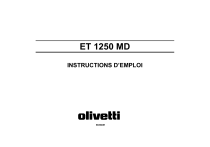
Lien public mis à jour
Le lien public vers votre chat a été mis à jour.
